При запуске Windows 11/10, а иногда — при ручной попытке запуска службы некоторые пользователи могут получить сообщение об ошибке «Не удалось запустить службу Windows Audio на Локальный компьютер. Ошибка 0x80070005: Отказано в доступе», ещё один вариант ошибки — «1068: Не удалось запустить дочернюю службу».
В этой инструкции подробно о возможных причинах ошибки при запуске указанной службы и вариантах решения проблемы.
Точки восстановления системы — быстрый вариант решения

В случае, если ошибка при запуске службы Windows Audio стала появляться недавно, а на компьютере есть точки восстановления системы, их использование будет самым простым и быстрым способом исправить проблему. Достаточно выполнить следующие шаги:
- Нажмите клавиши Win+R на клавиатуре, либо нажмите правой кнопкой мыши по кнопке «Пуск» и выберите пункт «Выполнить».
- Введите rstrui.exe в окно «Выполнить» и нажмите Enter.
- В открывшемся окне нажмите «Далее», а затем выберите точку восстановления на дату, когда ошибка не появлялась, нажмите «Далее».
- Нажмите «Готово» для запуска восстановления системы.
По окончании процесса служба Windows Audio с большой вероятностью будет работать и запускаться исправно.
В случае, если при использовании точек восстановления на завершающем этапе вы получаете сообщения об ошибках, вы можете выполнить поиск по коду ошибки, в том числе на этом сайте, а также учитывайте: иногда, несмотря на сообщение об ошибке, нужные исправления всё равно успешно вносятся в системе.
Редактор реестра
Вариант ошибки «Не удалось запустить службу Windows Audio на Локальный компьютер» с кодом 0x80070005 Отказано в доступе часто говорит о том, что служба не имеет возможности выполнить запись/чтение в используемых ею разделах реестра. Это можно исправить вручную (предварительно рекомендую создать точку восстановления):
- Нажмите клавиши Win+R, введите regedit и нажмите Enter.
- Перейдите к разделу
HKEY_LOCAL_MACHINE\SOFTWARE\Microsoft\Windows\CurrentVersion\MMDevices
нажмите по нему правой кнопкой мыши и выберите пункт «Разрешения».
- Убедитесь, что для всех присутствующих групп и пользователей есть разрешение «Чтение», а для TrustedInstaller — «Полный доступ», особое внимание обратите на группы «Audiosrv» и «AudioEndpointBuilder». Если чтение уже разрешено, можно попробовать добавить группу «Все» в список групп и пользователей и предоставить ей полный доступ. В случае, если при применении изменений вы получаете сообщение об ошибке, используйте инструкцию: Как стать владельцем раздела реестра в Windows.
- Проверьте разрешения в разделе
HKEY_LOCAL_MACHINE\SYSTEM\CurrentControlSet\Services\Audiosrv
в нём по умолчанию полный доступ включён для «Администраторы» и «СИСТЕМА», для остальных — чтение.
После выполнения изменений перезагрузите компьютер и проверьте, решило ли это проблему. Можно и без перезагрузки: просто попробуйте вручную запустить службы Windows Audio в services.msc
Дочерние службы
Если вы получаете сообщение об ошибке 1068: Не удалось запустить дочернюю службу, проверьте, включены ли необходимые для работы Windows Audio дочерние службы:
- Нажмите клавиши Win+R на клавиатуре, введите services.msc и нажмите Enter.
- Проверьте состояние и тип запуска служб «Средство построения конечных точек Windows Audio», «Удаленный вызов процедур (RPC)» и, при наличии (может отсутствовать и это нормально) «Планировщик классов мультимедиа», тип запуска для каждой из них должен быть установлен в «Автоматически».
- Если тип запуска отличается, дважды нажмите по такой службе, измените тип запуска на «Автоматически» и примените настройки.
- Закройте окно «Службы» и перезагрузите компьютер.
Как результат после перезагрузки ошибка запуска службы может быть исправлена.
В случае, если описанные выше варианты не сработали, вы можете попробовать выполнить следующие действия:
- Удалить звуковую карту в разделе «Звуковые, игровые и видео устройства» диспетчера устройств, затем использовать пункт меню «Действие» — «Обновить конфигурацию оборудования».
- Вручную установить драйверы звуковой карты с сайта производителя материнской платы (для ПК) или ноутбука, для вашей модели устройства.
- Использовать встроенное средство устранения неполадок со звуком в Windows.
- Выполнить «Обновление на месте» для исправления ошибок системы.
Надеюсь, один из предложенных вариантов сработает в вашей ситуации и поможет решить возникшую проблему.
When you open the Task Manager on your Windows computer, you may notice a process called “Service Host: Windows Audio Endpoint Builder” running in the background. This process is responsible for managing audio devices and ensuring that audio services function properly on your system. In this article, we will explore why this process is running in Task Manager and its importance in maintaining a seamless audio experience on your Windows device.

Understanding the Windows Audio Endpoint Builder Process
The Windows Audio Endpoint Builder process, also known as AudioSrv, is a crucial component of the Windows operating system. It is responsible for managing audio devices, such as speakers, headphones, and microphones, and ensuring that they work seamlessly with your computer.
When you connect an audio device to your computer, the Windows Audio Endpoint Builder process detects it and configures the necessary settings to enable audio playback or recording. It also handles audio enhancements, such as spatial sound and equalization, to enhance your listening experience.
The process runs as a service host, which means it can host multiple audio-related services simultaneously. These services include the Windows Audio service (Audiosrv), the Windows Audio Endpoint Builder service (AudioEndpointBuilder), and other audio-related services required for specific applications or devices.
Why Is the Windows Audio Endpoint Builder Process Running?
The Windows Audio Endpoint Builder process runs in the background to ensure that audio services are available and functioning correctly on your Windows computer. Here are a few reasons why it may be running:
- Audio Device Detection: The process continuously monitors for new audio devices connected to your computer. When you plug in a headphone or microphone, it detects the device and configures the necessary settings to enable audio playback or recording.
- Audio Service Management: The process manages various audio services required for audio playback, recording, and enhancements. It ensures that these services are running correctly and can communicate with the connected audio devices.
- Audio Enhancements: The Windows Audio Endpoint Builder process handles audio enhancements, such as spatial sound and equalization. These enhancements improve the audio quality and provide a more immersive listening experience.
Is the Windows Audio Endpoint Builder Process Safe?
The Windows Audio Endpoint Builder process is a legitimate system process and is essential for proper audio functionality on your Windows computer. However, like any other system process, it can be exploited by malware or malicious programs.
If you notice any unusual behavior or high CPU or memory usage by the Windows Audio Endpoint Builder process, it is recommended to scan your computer for viruses or malware. You can use a reliable antivirus or anti-malware software like Malwarebytes Free to perform a thorough scan and remove any potential threats.
Troubleshooting Common Issues with the Windows Audio Endpoint Builder Process
While the Windows Audio Endpoint Builder process is generally reliable, you may encounter certain issues that can affect your audio experience. Here are a few common issues and their possible solutions:
1. No Sound or Audio Playback Issues
If you are experiencing no sound or audio playback issues, try the following troubleshooting steps:
- Check your audio device connections to ensure they are properly plugged in.
- Make sure your audio device is set as the default playback device. Right-click on the volume icon in the taskbar, select “Open Sound settings,” and choose your desired audio device under the “Output” section.
- Restart the Windows Audio service. Open the Services window by pressing Windows + R, typing “services.msc,” and pressing Enter. Locate the “Windows Audio” service, right-click on it, and select “Restart.”
2. High CPU or Memory Usage
If you notice that the Windows Audio Endpoint Builder process is consuming a significant amount of CPU or memory resources, try the following solutions:
- Restart your computer. Sometimes, a simple restart can resolve temporary issues and free up system resources.
- Update your audio drivers. Outdated or incompatible audio drivers can cause high CPU or memory usage. Visit your computer manufacturer’s website or the audio device manufacturer’s website to download and install the latest drivers.
- Perform a malware scan. As mentioned earlier, malware or malicious programs can exploit system processes like the Windows Audio Endpoint Builder. Run a scan with Malwarebytes Free to detect and remove any potential threats.
Conclusion
The Windows Audio Endpoint Builder process plays a vital role in managing audio devices and services on your Windows computer. It ensures that audio playback, recording, and enhancements work seamlessly, providing you with an optimal audio experience.
If you encounter any issues with the Windows Audio Endpoint Builder process, such as no sound or high resource usage, try the troubleshooting steps mentioned in this article. Additionally, it is always a good practice to keep your computer protected from malware by regularly scanning it with reliable antivirus or anti-malware software like Malwarebytes Free.
By understanding the importance of the Windows Audio Endpoint Builder process and taking necessary precautions, you can ensure a smooth and uninterrupted audio experience on your Windows device.
Here are 10 basic security tips to help you avoid malware and protect your device:
Use a good antivirus and keep it up-to-date.
It’s essential to use a good quality antivirus and keep it up-to-date to stay ahead of the latest cyber threats. We are huge fans of Malwarebytes Premium and use it on all of our devices, including Windows and Mac computers as well as our mobile devices. Malwarebytes sits beside your traditional antivirus, filling in any gaps in its defenses, and providing extra protection against sneakier security threats.
Keep software and operating systems up-to-date.
Keep your operating system and apps up to date. Whenever an update is released for your device, download and install it right away. These updates often include security fixes, vulnerability patches, and other necessary maintenance.
Be careful when installing programs and apps.
Pay close attention to installation screens and license agreements when installing software. Custom or advanced installation options will often disclose any third-party software that is also being installed. Take great care in every stage of the process and make sure you know what it is you’re agreeing to before you click «Next.»
Install an ad blocker.
Use a browser-based content blocker, like AdGuard. Content blockers help stop malicious ads, Trojans, phishing, and other undesirable content that an antivirus product alone may not stop.
Be careful what you download.
A top goal of cybercriminals is to trick you into downloading malware—programs or apps that carry malware or try to steal information. This malware can be disguised as an app: anything from a popular game to something that checks traffic or the weather.
Be alert for people trying to trick you.
Whether it’s your email, phone, messenger, or other applications, always be alert and on guard for someone trying to trick you into clicking on links or replying to messages. Remember that it’s easy to spoof phone numbers, so a familiar name or number doesn’t make messages more trustworthy.
Back up your data.
Back up your data frequently and check that your backup data can be restored. You can do this manually on an external HDD/USB stick, or automatically using backup software. This is also the best way to counter ransomware. Never connect the backup drive to a computer if you suspect that the computer is infected with malware.
Choose strong passwords.
Use strong and unique passwords for each of your accounts. Avoid using personal information or easily guessable words in your passwords. Enable two-factor authentication (2FA) on your accounts whenever possible.
Be careful where you click.
Be cautious when clicking on links or downloading attachments from unknown sources. These could potentially contain malware or phishing scams.
Don’t use pirated software.
Avoid using Peer-to-Peer (P2P) file-sharing programs, keygens, cracks, and other pirated software that can often compromise your data, privacy, or both.
To avoid potential dangers on the internet, it’s important to follow these 10 basic safety rules. By doing so, you can protect yourself from many of the unpleasant surprises that can arise when using the web.
На чтение 10 мин. Просмотров 617 Опубликовано 27.04.2021
Ошибка 1067 может возникать с различными службами Windows, и сообщение обычно появляется, когда вы пытаетесь выполнить действие, которое обычно вызывает запуск службы. Чаще всего это сообщение об ошибке встречается в службе SQL и аналогичной ей.
Существует довольно много методов, которые можно использовать для решения этой проблемы, и мы выбрали несколько методов, которые оказались успешными для других пользователей, столкнувшихся с той же проблемой. Следуйте приведенным ниже методам и удачи!
Содержание
- Решение 1. Возьмите под свой контроль службу
- Решение 2. Переустановите проблемную службу
- Решение 3. Удалите определенные файлы
- Решение 4. Настройте файлы конфигурации MySQL
- Решение 5. Переустановите SQL Server
- Решение 6. Метод для EAServer Windows Service
Решение 1. Возьмите под свой контроль службу
Эта проблема обычно связана с различными разрешениями, и ее можно решить, предоставив вашему личному профилю пользователя доступ к элементам управления службами. Этот метод должен быть вашим приоритетом номер один по нескольким причинам.
Прежде всего, он универсален и может применяться независимо от того, какая служба отображает сообщение об ошибке 1067. Во-вторых, это легко сделать, и изменения могут быть отменены в кратчайшие сроки.
- Откройте утилиту «Выполнить», используя комбинацию клавиш Windows + R на клавиатуре ( нажмите эти клавиши одновременно .. Введите «services.msc» во вновь открывшемся поле без кавычек и нажмите «ОК», чтобы открыть инструмент «Службы».
- Альтернативный способ – открыть панель управления, указав ее в меню “Пуск”. Вы также можно найти его с помощью кнопки поиска в меню «Пуск».
- После открытия окна панели управления измените параметр «Просмотр по» в верхней правой части окна на «Большие значки» и прокрутите вниз, пока не найдете запись “Администрирование”. Нажмите на нее и найдите ярлык “Службы” внизу. Щелкните по нему, чтобы открыть его.
- Найдите службу, которая выдает ошибку, в списке служб, щелкните правой кнопкой мыши ck на нем и выберите “Свойства” в появившемся контекстном меню.
- Если служба запущена (вы можете проверить это рядом с сообщением о состоянии службы), вам следует остановить ее на данный момент, щелкнув значок Кнопка остановки посередине окна. Если он остановлен, оставьте его, пока мы не продолжим. Перейдите на вкладку «Вход в систему» и нажмите кнопку «Обзор…».
- В поле ввода «Введите имя объекта для выбора» введите имя своей учетной записи, нажмите «Проверить имена» и дождитесь, пока имя станет доступным.
- Нажмите OK, когда закончите, и введите пароль в поле Пароль, когда вам будет предложено его ввести, если вы установили пароль.. Теперь он должен запуститься без проблем!
Решение 2. Переустановите проблемную службу
Этот метод также можно используется для устранения ошибки 1067 с любой проблемной службой, если ее можно удалить с помощью редактора реестра. Это более продвинутый способ перезапуска поврежденной службы, которую нельзя исправить, просто сбросив ее в службах.
- Поскольку вы собираетесь удалить реестр key, мы рекомендуем вам ознакомиться с этой статьей, которую мы опубликовали, чтобы вы могли безопасно сделать резервную копию реестра и предотвратить другие проблемы. Тем не менее, ничего плохого не произойдет, если вы будете внимательно и правильно следовать инструкциям.
- Откройте окно редактора реестра, набрав «regedit» либо в строке поиска, либо в диалоговом окне «Выполнить», которое можно открыть с помощью Клавиша Windows + комбинация клавиш R. Перейдите к следующему разделу в реестре на левой панели:
HKEY_LOCAL_MACHINE SYSTEM CurrentControlSet Services
- В открытом ключе служб найдите проблемный служебный ключ, щелкните его правой кнопкой мыши и выберите параметр «Удалить». Подтвердите все незавершенные диалоги и после этого перезагрузите компьютер.
Примечание . Если вы не можете удалить этот ключ, вам может потребоваться добавить дополнительные доступ к вашей учетной записи. Это можно сделать еще в редакторе реестра.
- Щелкните правой кнопкой мыши клавишу проблемной службы на левой панели навигации и выберите параметр “Разрешения” в контекстном меню.
- В разделе “Группа или имена пользователей” попробуйте найти имя пользователя вашего компьютера в списке. Если вы не можете его найти, нажмите Добавить >> Дополнительно >> Найти. Вы должны увидеть свою учетную запись пользователя в результатах поиска, поэтому выберите ее и дважды нажмите «ОК», пока не вернетесь в папку «Разрешения».
- Выберите свою учетную запись в разделе «Группа или имена пользователей» и установите флажок «Полный доступ» в разделе «Разрешения для (YourUsername)» и примените внесенные вами изменения.
- После этого вы можете попробовать удалить ключ еще раз. После этого перезагрузите компьютер.
- После перезагрузки следуйте инструкциям в этой статье, чтобы запустить сканирование SFC, которое должно помочь вам найти удаленную службу из реестра и легко восстановить ее. Проверьте, исчезла ли проблема.
Решение 3. Удалите определенные файлы
Если ошибка 1067 связан со службой MySQL на вашем компьютере, существует несколько методов, которые можно использовать для решения проблемы. Первый из них может быть самым простым и требует, чтобы вы остановили службу MySQL и удалили пару файлов журнала в каталоге установки.
- Откройте панель управления, указав ее в папке Стартовое меню. Вы также можете найти его, используя кнопку поиска в меню “Пуск”..
- После открытия окна панели управления измените параметр «Просмотр по» в верхней правой части окна на «Большие значки» и прокрутите вниз, пока не найдете запись «Инструменты администрирования». Щелкните по нему и найдите внизу ярлык «Службы». Щелкните по нему, чтобы открыть его.
- Найдите службу MySQL в списке служб, щелкните ее правой кнопкой мыши и выберите “Свойства” в появившемся контекстном меню. В середине окна нажмите «Остановить» и нажмите «ОК».
- Перейдите в папку, в которую вы установили MySQL. Обычно это папка C >> Program Files или C >> Program Files (x86). Откройте папку и дважды щелкните папку «data» внутри.
- Найдите два файла с именами ib_logfile0 и ib_logfile1 , щелкните их обе правой кнопкой мыши и выберите в контекстном меню команду «Удалить».
- Вернитесь в окно” Службы ” , откройте Свойства службы MySQL и нажмите кнопку Пуск. Проверьте, исчезла ли проблема.
Решение 4. Настройте файлы конфигурации MySQL
Эта конфигурация MySQL файл называется «my.ini», и внутри него есть опция, которая, как известно, вызывает эту проблему. Вы можете либо удалить его, либо отключить, но в любом случае вам обязательно следует рассмотреть этот метод, если ошибка 1067 возникает с MySQL.
- Перейдите в корневую папку, в которой вы установили MySQL. Обычно это путь C >> Program Files или C >> Program Files (x86). Откройте папку и попробуйте найти файл «my.ini».
- Щелкните правой кнопкой мыши по найденному файлу и выберите «Открыть с помощью… Блокнот» – это программа по умолчанию, предназначенная для его открытия. Блокнот.
- Внутри вы должны увидеть список различных команд и опций. Используйте комбинацию клавиш Ctrl + F или нажмите «Правка» в верхнем меню и выберите «Найти».
- Введите «innodb_flush_method» и проверьте, есть ли результаты поиска. Если есть, убедитесь, что вы установили нормальный режим:
innodb_flush_method = normal
- Если такая команда не существует , вы можете добавить его в конец файла «my.ini», вставив текст выше. Убедитесь, что вы сохранили изменения, используя комбинацию клавиш Ctrl + S, а затем перезагрузите компьютер. Убедитесь, что проблема исчезла.
Второй файл конфигурации, который следует отредактировать, если описанный выше процесс не помог решить вашу проблему, – это файл «my-default.ini» . Этот метод полезен, если папки каталога были испорчены после обновления.
- В той же корневой папке, в которую вы перешли ранее, найдите и откройте «my-default.ini» файл.
- Щелкните его правой кнопкой мыши и выберите параметр «Открыть с помощью… Блокнота» – это программа по умолчанию, предназначенная для открытия этого блокнота.
- Убедитесь, что в строке «[mysqld]» в файле все выглядит как это делается в этой статье под этой строкой. Если некоторые параметры отсутствуют, добавьте их, но вы должны отредактировать существующие.
basedir = "Полный путь к месту установки MySql (папка, в которой вы сейчас находитесь)" datadir = "Тот же путь, но с открытой папкой данных; например, C: MySql data" port = 3306server-id = 1bind-address = 127.0.0.1
- Используйте Ctrl + Комбинация клавиш S, чтобы сохранить изменения и перезагрузить компьютер, чтобы применить их. Убедитесь, что проблема исчезла.
Решение 5. Переустановите SQL Server
Этот метод подходит пользователям SQL Server, который является еще одним инструментом для работы с базами данных. Пришло время выполнить чистую установку программы, поскольку это должно немедленно решить проблему. Чистая установка абсолютно необходима, если вы определенно хотите избавиться от всех файлов, поскольку иногда даже временные файлы могут вызвать эту проблему.
- Прежде всего, убедитесь, что вы вошли в систему с учетной записью администратора, так как вы не сможете удалить SQL Server, если не являетесь администратором.
- Убедитесь, что вы создали резервные копии баз данных, которые хотите сохранить, поскольку этот процесс удалит их .
- Щелкните меню “Пуск” и откройте панель управления, выполнив поиск и щелкнув по нему. Кроме того, вы можете щелкнуть значок шестеренки, чтобы открыть настройки, если вы работаете в Window 10.
- В панели управления выберите параметр «Просмотреть как: Категория» в правом верхнем углу и нажмите «Удалить». Программа в разделе “Программы”.
- Если вы используете приложение «Настройки», нажатие на «Приложения» должно открыть список всех установленных приложений и программ на вашем компьютере.
- Найдите в списке запись SQL Server и щелкните по ней . Нажмите кнопку «Удалить» над списком и подтвердите все диалоговые окна, которые могут появиться. Следуйте инструкциям на экране, чтобы удалить SQL Server и после этого обязательно перезагрузите компьютер.
После этого вам нужно будет удалить данные реестра Spotify, оставшиеся на вашем компьютере. выполнив следующие действия:
- Откройте окно редактора реестра, набрав «regedit» либо в строке поиска, либо в диалоговом окне «Выполнить», которое можно открыть с помощью ключа Windows. + Комбинация клавиш R. Найдите и удалите следующие ключи в реестре:
HKEY_LOCAL_MACHINE SOFTWARE Microsoft Microsoft SQL Server
HKEY_LOCAL_MACHINE SOFTWARE Microsoft MSSQLServer
- После этого перейдите в следующее место в реестре и удалите все ключи, которые ссылаются на SQL Server:
HKEY_LOCAL_MACHINE SOFTWARE Microsoft Windows CurrentVersion Uninstall
HKEY_LOCAL_MACHINE SYSTEM CurrentControlSet Services
- Найдите SQL на своем компьютер и переименуйте все папки, ссылающиеся на него. После выполнения этих действий перезагрузите компьютер.
- Перейдите по этой ссылке, чтобы загрузить установленный инструмент SQL, сохранить файл на свой компьютер и запустите его. Выполните следующие действия, чтобы установить его и проверить, сохраняется ли проблема.
Решение 6. Метод для EAServer Windows Service
Если ошибка 1067 появляется перед запуском службы EAServer, вы можете исправить ее с помощью этого метода без особых проблем. Это включало только редактирование раздела реестра, представляющего имя службы. которые могли бы стать коррумпированными в последнее время, поз. возможно, после обновления вашей операционной системы или программы, которую вы используете.
Мы надеемся, что у вас все еще есть резервная копия реестра, и что вы вернулись к ней в первом решении!
- Откройте окно редактора реестра, набрав «regedit» либо в строке поиска, либо в диалоговом окне «Выполнить», которое можно открыть с помощью комбинации клавиш Windows + R. Перейдите к следующему разделу в реестре на левой панели:
HKEY_LOCAL_MACHINE SYSTEM CurrentControlSet Services
- Попытайтесь найти запись EAServer в списке в разделе Services and щелкните по нему один раз, чтобы открыть список связанных разделов реестра.
- Найдите раздел SERVERNAME, щелкните его правой кнопкой мыши и выберите параметр «Изменить». Убедитесь, что вы ввели EAServer под панелью данных значения и применили изменения. Убедитесь, что проблема исчезла.
Содержание
- Как перезапустить службу Windows Audio в Windows 10
- Три самых простых способа перезапустить службу Windows Audio
- Перезапуск через окно службы Windows
- Перезапуск службы через командную строку
- Перезапуск Windows Audio через диспетчер задач
- Служба windows audio была неожиданно завершена
- Лучший отвечающий
- Вопрос
- Ответы
- Все ответы
- Не удалось запустить службу Windows Audio на локальном ПК
- 1. Запустить устранение неполадок со звуком
- 2. Проверка целостности системы
- 3. Полный доступ Audiosrv
- Ошибка 1067: Процесс был неожиданно завершен
- Исправить ошибку 1067, когда процесс был неожиданно завершен
- 1. Удалить поврежденную службу из реестра
- 2. Запуск службы вручную
- 3. Проверка системных файлов
- 4. Безопасный режим
- Не удалось запустить службу Windows Audio на локальный компьютер.
- Проверка службы Windows Audio.
- Не удалось запустить службу Windows Audio на локальный компьютер: сменим разрешения через реестр.
Как перезапустить службу Windows Audio в Windows 10
В системе Windows могут возникнуть моменты, когда при запуске компьютера появляется значок в виде красного крестика на динамике микрофона. Этот значок обозначает, что служба Windows Audio не запущена или звук динамиков выключен.

Первый же способ, как решить эту проблему, это нажать на значок звука и увеличить громкость. Или просто включить звук. Но возникают такие ситуации, когда данное действие просто не помогает. И приходится обратиться к более действенным и реально работающим способам. Эти способы позволяют перезапустить службу аудио на Windows 10 и привести звук в рабочее положение. Но как же это сделать? И какие способы существуют для решения этой проблемы?
Три самых простых способа перезапустить службу Windows Audio
Существует достаточно способов, чтобы решить данную проблему, но самые эффективные — это:
Перезапуск через окно службы Windows
Нажать правой кнопкой мыши по меню пуск и выбрать из доступного списка «Управление компьютером».

В представленном списке выбрать «Службы и приложения» и «Службы».

Далее найти службу «Windows Audio» и нажать на нее. Эту службу можно запустить, перезапустить или остановить. После чего нажать правой кнопкой и зайти в свойства службы.

В конце выбираем тип запуска и нажимаем «Автоматический» и запускаем.

Этот способ должен помочь решить проблему со звуком. Служба «Windows аудио» должна работать стабильно и без перебоев.
Перезапуск службы через командную строку
Для перезапуска аудио в Windows 10 через командную строку, необходимо совершить такие действия. Зайти в поисковике и прописать там «Выполнить»

Запустить приложение (от имени администратора) и в появившемся окне прописать команду для входа в командную строку – cmd

После чего прописываем команду в появившемся окне — net start audiosrv запускаем службу «Windows Audio», нажав enter на клавиатуре.

Это команда поможет запустить Windows аудио, если служба по какой-то причине была отключена.
Перезапуск Windows Audio через диспетчер задач
Этот способ помогает быстро решить проблему и моментально восстановить службу Windows Audio.
И последний способ решения проблемы со звуком – это запуск службы через диспетчер задач. Сделать это можно благодаря таким действиям.
Вызвать Диспетчер Задач при помощи комбинаций Ctrl-Shift-Esc или нажать правой кнопкой мыши по меню пуск и выбрать команду «Диспетчер Задач».

В появившемся окне – нажать кнопку подробнее, чтобы открыть полный список выполняемых программ.
Далее выбрать вкладку «Службы».

Находим имя ««Audiosrv» — нажимаем правой кнопкой мыши и запускаем службу.

После этого действия служба должна будет работать и звук можно будет услышать на своем устройстве.
Служба Windows Audio достаточно необходима для любого пользователя, ведь она отвечает за весь звук на персональном компьютере. Поэтому необходимо знать, как можно запустить данную службу или вовремя ее перегрузить, чтобы она работала корректно. Перечисленные выше способы помогают не только решить проблему со службой «Windows аудио», но и вовремя избежать дальнейших проблем с операционной системой Windows 10.
Источник
Служба windows audio была неожиданно завершена
Этот форум закрыт. Спасибо за участие!
Лучший отвечающий
Вопрос
Ответы
У меня служба Windows Audio запускается от Local Service
а Windows Audio Endpoint Builder от Local System
Проверьте, не сбросились ли у вас данные настройки?
Также возможно сбросились права на запуск служб:
Назначение прав пользователям на управление сервисами (службами)
http://support.microsoft.com/default.aspx/kb/325349
Скачиваем и устанавливаем утилиту SubInACL.exe (из Windows 2000 Resource Kit).
SUBINACL /SERVICE \MachineNameServiceName /GRANT=[DomainName]UserName[=Access]
Все ответы
У меня служба Windows Audio запускается от Local Service
а Windows Audio Endpoint Builder от Local System
Проверьте, не сбросились ли у вас данные настройки?
Также возможно сбросились права на запуск служб:
Назначение прав пользователям на управление сервисами (службами)
http://support.microsoft.com/default.aspx/kb/325349
Скачиваем и устанавливаем утилиту SubInACL.exe (из Windows 2000 Resource Kit).
SUBINACL /SERVICE \MachineNameServiceName /GRANT=[DomainName]UserName[=Access]
Прошу прощения что долго не заходил, сам разобрался. Служба запускалась от Local Service, но надо было просто удалить пароли (не смотря на то, что он вроде как должен был игнорироваться). А проблемы с запуском её через политику проблемы возникли из за того, что в сети разные компы от 2000 до 7, и на Xp, к примеру, эта служба запускается уже от Local System Account.
Источник
Не удалось запустить службу Windows Audio на локальном ПК
При включении ПК, загрузившись на рабочий стол Windows 11/10, пользователь может столкнуться с ошибкой «Не удалось запустить службу Windows Audio на локальном компьютере«, что приводит к пропаданию звука во всей операционной системе. Помимо этого, ошибка может появляться с разными кодами как 0x80070005, 1067, 1740 или 1079, когда пользователь вручную пытается запустить службу Audio.
Ошибка, когда не удалось запустить службу Windows Audio может появляться из-за поврежденных системных файлов, не правильного типа запуска или прав доступа учетной записи.
В данной инструкции описаны способы решения ошибки, когда Windows 11/10 не удалось запустить службу Audio.
1. Запустить устранение неполадок со звуком
Нажмите правой кнопкой мыши по иконке звука (динамика) на панели задач и выберите «Устранение неполадок«. Запуститься мастер диагностики по звуковым устройствам и попытается исправить проблемы со службой Audio.
2. Проверка целостности системы
Запустим встроенные инструменты SFC и DISM, которые проверят и исправят поврежденные системные файлы, если они имеются. Для этого, запустите командную строку от имени администратора и введите по порядку ниже команды, нажимая Enter после каждой:
3. Полный доступ Audiosrv
Если процесс Audiosrv не будет иметь полных прав на выполнения своих задач, то служба Windows Audio не будет запускаться по правилам различных программ, которые могут использовать данную службу.
Нажмите Win+R и введите regedit, чтобы отрыть редактор реестра. В реестре перейдите по следующему пути:
Источник
Ошибка 1067: Процесс был неожиданно завершен
Когда вы установили программу или игру, которая устанавливает в систему Windows свою службу, то вы можете при запуске этой службы столкнуться с ошибкой «Ошибка 1067: Процесс был неожиданно завершен«. Эта ошибка возникает в основном из-за неисправных служб или поврежденных настроек этой конкретной службы. Ошибка 1067 может возникнуть с любой из фоновых служб на вашем компьютере с Windows 10, но в основном она встречается в SQL, MySQL и audio. Я буду показывать пример на службе EasyAntiCheat, которая при запуске выдавала мне ошибку 1067.
Исправить ошибку 1067, когда процесс был неожиданно завершен
Прежде чем приступить, перезагрузите ПК и проверьте ошибку. Отключите сторонние антивирусные программы и переустановите программу или игру, если ошибка в этих службах. И прежде чем приступить к исправлениям, рекомендую создать точку восстановления системы для безопасности.
1. Удалить поврежденную службу из реестра
Нажмите сочетание кнопок Win + R и введите regedit, чтобы открыть редактор реестра. В редакторе реестра перейдите по пути:
Если не помогло, то вы можете объединить параметры этой службы. У нас есть резервная копия, которую мы создали. Нажмите по ней два раза и установите параметры реестра для этой службы.
2. Запуск службы вручную
Нажмите комбинацию кнопок Win + R и введите services.msc, чтобы открыть службы. Найдите службу, которая выдает вам ошибку 1067, в моем случае эта EasyAntiCheat, и нажмите по ней правой кнопкой мыши, и выберите «Запустить«. Тип запуска не должен быть «отключено». Проверьте, устранена ли ошибка.
3. Проверка системных файлов
Поврежденные системные файлы могут выдавать ошибку 1067 при запуске службы. Попробуем восстановить системные поврежденные файлы, если они имеются. Откройте командную строку от имени администратора и введите две команду по очереди, дожидаясь окончания процесса после каждой:
4. Безопасный режим
Этот метод поможет вам, если вы у вас ошибка в системной службе, а не той, которая устанавливает сторонняя программа или драйвер. Загрузитесь в безопасном режиме и посмотрите, запускается ли та системная служба, которая выдает ошибку 1067. Иногда сторонние драйвера и службы могут мешать нормальному функционированию системы.
Источник
Не удалось запустить службу Windows Audio на локальный компьютер.
Не удалось запустить службу Windows Audio на локальный компьютер — ошибка 0х80070005: Отказано в доступе. Продолжаем разбирать невесть откуда появляющиеся проблемы в Windows. Сейчас я покажу как был решён вопрос с этой неисправностью, объявившейся у одного из пользователей после очередной перезагрузки Windows. Последующие перезапуски системы ни к чему не приводили. Создание учётной записи Администратора (как позже и других дополнительных) и работа из неё также успеха не возымели: звук в Windows 10 пропал окончательно. Компьютер попал ко мне в руки перед финальным шагом — восстановлением системы, которая, в принципе, должна была решить проблему. Показываю поэтапно все предпринятые шаги.
Проверка службы Windows Audio.
Это быстро. Запускаем строку Выполнить WIN + R и выходим на консоль служб командой:
Нам следует убедиться, что одноимённая служба запущена. Обратите внимание на владельца, от чьего имени служба Windows Audio запущена (или нет). Это должна быть Локальная служба:
В любом случае служба по умолчанию должна (1) работать прямо сейчас от имени (2) Локальной службы, (3) режим запуска — Автоматический. Однако, если служба Windows Audio запущена от лица Сетевой службы или чего-то ещё, смените родительскую ветку запуска. Для этого:
Именно такие настройки имеет службы Windows Audio по умолчанию. Однако некоторые из пользователей сообщают о том, что им удалось запустить звук в Windows, «перевернув» настройки. Попробуйте и вы (как на рисунке ниже) с последующей перезагрузкой:
Если после перезагрузки звук не появится, верните принадлежность запуска Локальной службе (так и пропишите вручную в соответствующем поле с вводом пароля к своей учётной записи). Или с помощью поиска в окнах выбора пользователей (следите за последовательностью цифр в порядке нажатия по кнопкам):
Не удалось запустить службу Windows Audio на локальный компьютер: сменим разрешения через реестр.
Источник
инструкции
|
To Fix (Windows Audio service won’t Start Error 1067) error you need to |
|
|
Шаг 1: |
|
|---|---|
| Download (Windows Audio service won’t Start Error 1067) Repair Tool |
|
|
Шаг 2: |
|
| Нажмите «Scan» кнопка | |
|
Шаг 3: |
|
| Нажмите ‘Исправь все‘ и вы сделали! | |
|
Совместимость:
Limitations: |
Служба Windows Audio не запускает ошибку 1067 обычно вызвано неверно настроенными системными настройками или нерегулярными записями в реестре Windows. Эта ошибка может быть исправлена специальным программным обеспечением, которое восстанавливает реестр и настраивает системные настройки для восстановления стабильности
If you have Windows Audio service won’t Start Error 1067 then we strongly recommend that you
Download (Windows Audio service won’t Start Error 1067) Repair Tool.
This article contains information that shows you how to fix
Windows Audio service won’t Start Error 1067
both
(manually) and (automatically) , In addition, this article will help you troubleshoot some common error messages related to Windows Audio service won’t Start Error 1067 that you may receive.
Примечание:
Эта статья была обновлено на 2023-02-01 и ранее опубликованный под WIKI_Q210794
Содержание
- 1. Meaning of Windows Audio service won’t Start Error 1067?
- 2. Causes of Windows Audio service won’t Start Error 1067?
- 3. More info on Windows Audio service won’t Start Error 1067
Meaning of Windows Audio service won’t Start Error 1067?
Ошибка или неточность, вызванная ошибкой, совершая просчеты о том, что вы делаете. Это состояние неправильного суждения или концепции в вашем поведении, которое позволяет совершать катастрофические события. В машинах ошибка — это способ измерения разницы между наблюдаемым значением или вычисленным значением события против его реального значения.
Это отклонение от правильности и точности. Когда возникают ошибки, машины терпят крах, компьютеры замораживаются и программное обеспечение перестает работать. Ошибки — это в основном непреднамеренные события. В большинстве случаев ошибки являются результатом плохого управления и подготовки.
Увидеть сообщение об ошибке при работе на вашем компьютере не является мгновенной причиной паники. Для компьютера нередко возникают проблемы, но это также не является основанием для того, чтобы позволить ему быть и не исследовать ошибки. Ошибки Windows — это проблемы, которые могут быть устранены с помощью решений в зависимости от того, что могло вызвать их в первую очередь. Некоторым может потребоваться только быстрое исправление переустановки системы, в то время как другим может потребоваться углубленная техническая помощь. Крайне важно реагировать на сигналы на экране и исследовать проблему, прежде чем пытаться ее исправить.
Causes of Windows Audio service won’t Start Error 1067?
Всякий раз, когда вы видите ошибку окна на экране, самый простой и безопасный способ исправить это — перезагрузить компьютер. Подобно тому, как наши тела нуждаются в закрытом глазе в течение нескольких минут, нашим компьютерам также необходимо отключиться через некоторое время. Быстрая перезагрузка может обновить ваши программы и предоставить компьютеру чистый сланец, чтобы начать новое предприятие. Чаще всего это также устраняет ошибки, с которыми вы столкнулись после перезагрузки. Также идеально подходит для отключения компьютера один раз в неделю, чтобы полностью отключить все неиспользуемые программы. Однако, когда перезагрузка больше не работает, используйте более сложные решения Windows для исправления ошибок.
More info on
Windows Audio service won’t Start Error 1067
РЕКОМЕНДУЕМЫЕ: Нажмите здесь, чтобы исправить ошибки Windows и оптимизировать производительность системы.
I’m running out of was told that might work, but no luck.
I have recently installed Windows told to enable the Windows Audio service. Please, any help driver numerous amounts of times, still no luck. My sound drivers are all up to date, and the dependencies, yet Windows Audio still won’t run.
Итак, я искал решения, и был вариант, поэтому я приехал сюда. Я запустил «sfc / scannow», так как диспетчер устройств знает, что они там и работают. Вы очистили установку 7 на моем новом компьютере. Я также удалил и переустановил мой звук Windows 7 или обновил?
Я начал и успешно выполнил всю ошибку 1067 (неожиданно завершен). Я попробовал, и получил бы оценку.
Служба Windows Audio не запускается, ошибка 1067
При попытке запустить Windows Audio я получил следующую резервную копию и восстановил ее из резервной копии.
Ошибка 1067: просмотр локальных служб, работающих на моем ноутбуке. Спасибо за ваше время
jvelichk
У вас эти службы не запущены.
К сожалению, вам, возможно, придется переустановить или после недавнего обновления Windows, мой звук полностью перестает работать. По крайней мере один из них за помощью; Спасибо за ваше время. Как указать точку восстановления системы, которая находится перед последним обновлением? Он отлично работает в прошлом году, но последним обновлением (мое подозрение).
Это мой первый запрос
Здравствуйте! После некоторых исследований, я смог вернуть свой звук? Мой Windows 8.1 был поврежден, но Windows Audio не работает. Я обнаружил, что Windows Audio Endpoint Builder завершился неожиданно.
К счастью, у меня недавно появился полный беспорядок:
Windows не удалось запустить службу Windows Audio на локальном компьютере. У меня есть онлайн-лекции Мне нужно следить за школой, поэтому любая помощь будет замечательной! если у вас есть резервная копия восстановления из резервной копии. У меня ноутбук Asus N550JV с окнами 8.
Служба WLAN AutoConfig не запускается, ошибка 1067
Это не дало бы мне сработать. Это просто не даст мне доступ к файлу. Что я пробовал:
Сбросить настройки winsock
Ran SFC / scannow
Восстановление системы
Удаленная и переустановленная карта Wi-Fi
Любая идея, как это исправить? Независимо от того, что я пытался, безопасный режим, инструменты для разблокировки, автоматическое переименование, я буквально понятия не имею, почему он прекратил работать.
Ничего из NOPE.
Служба WLAN AutoConfig позволяет запускать ошибки, делать все в администрировании или даже вступать в права доступа к свойствам файлов. Технические характеристики:
Окна 7 Professional 32-бит
Sony VAIO VGN-SZ340P
3945ABG запущен или может быть запущен?
Wi-Fi работал плавно несколько дней назад и водителей
Я пробовал все это в нормальном режиме и в безопасном режиме.
заранее спасибо
Расширяемый протокол аутентификации Я решил удалить его и поместить новый с ПК-донора. Тогда я подумал, что сама dll службы (C: Windows system32 wlansvc.dll) могла быть повреждена / устарела, поэтому (служба) запущена или может быть запущена? Служба изоляции ключей CNG — это 1067 при попытке запустить ее. доступ к файлу.
Cannot run windows update service error 1067
Other checks are number of KB fixes. Suggested up to you. I have tried a can be started successfully? Antivirus from MSE, MalwareBytes and Kaspersky have found no problems, although MSE is now not work, again because the service will not start.
I did choose to uninstall some much older Update Server «Server execution failed.» Nothing much else.
I have a small windows 7 laptop results. a few days out of date, as I cannot update it due to this problem. Background Intelligent Transfer Service is stopped and will not start.
programs of questionable value (odd brand PDF print tools). Post utility? I tried http://support.microsoft.com/kb/949104 but in safemode, it does headed to sleep. I used search to start «Identify and Repair»,
Currently, the Windows update service used only by one person for their email. Http://support.microsoft.com/kb/971058 outlines steps to potentially solve days, updates stopped working. Base Filtering Engine Service the problem, but has not solved it. The Eventvwr shows error x080080005 regarding the but that did not find any problems to resolve.
It tries, but and I’m tired of Microsoft. Try Windows Repair (All In One)
Check «repair can be started successfully?
A behaving, but nothing has been installed within the last 30 days. In the last few windows updates» and «repair important windows services».
I looked for any recently installed programs that might be badly nex…
Службы аудио не запускаются. Он внезапно заканчивается кодом ошибки 1067, в котором процесс завершается неожиданно
Помогите помогите!!!!
4Lobos
Служба защиты от угроз Windows Defender — ошибка 1067
Я ничто. Да, я понимаю, что могу просто переустановить ОС для всей вашей помощи! После перезагрузки моего компьютера я решил, что просто удалю инструмент удаления, чтобы полностью удалить программу и все записи? Это должно быть автоматическим, чтобы я прошел мимо них, честно.
Антивирус, установленный на этой установке, когда я построил его в середине 2016 по этому факту, однако бессмысленно. Окно появляется, потому что я получаю:
Нехорошо. Только одно, чтобы проверить — вы использовали Avast несколько секунд и закрылись. Итак, добрые люди … Что до сих пор только через несколько недель после недавнего обновления 1703.
Then I notice something different on my laptop than what is showing up on my desktop. How the hell am I it again. Is there any way to just «reinstall» Windows do you think? Thank you in advance going to fix this one?
I’ve had this rig running FLAWLESSLY since as if Avast! Everything seems to check out scroll down to «Windows Defender Advanced Threat Protection Service» and notice it’s on Manual. Same I uninstalled it (long story ). This is what Removal
Современные комплекты AV очень хорошо интегрированы
I go to Settings > Update & Security > Defender from some hidden secret executable or whatever? Nothing but to be honest I’d really rather not do that. I figure I’ll go into Services and see what the deal is so I set it to that and click Start. Antivirus decided to completely strip my system and be as it should.
Я смотрю во все привычные дольше Avast! Avast Uninsta …
Error 1067 — for various processes — Audio not working
Error 1067: The to access the internet from the infected computer I cannot copy and paste things. Plug and play is started and seems to work. I am not sure
hi. backup is not able to protect my computer and I must restart.
Спасибо заранее.
Closing and how to fix it would be greatly appreciated! not open for some reason. I get the same error for I am using another computer to post this as I am not able what happened to my computer.
Chkdsk.exe (in read only to the windows classic mode with a larger font. Also, I used an aircard to connect to the internet a few other services, eg, restore backup. I have AVG as my anti virus and it I get the error «Could not start the windows audio service on local computer. The only thing was clean (only a few cookies that it removed).
F parameter not specified» at the very top. I tried to do a restore backup, but I get that restore duplicate, please reply here:
http://forums.techguy.org/virus-oth…70-please-help-various-computer-problems.html
Эдди
Also, my computer is much mode) came back clean. When I go to settings/admin tools/services and try to start windows audio — movie and all of a sudden there was no sound.
I was surfing the net, then tried to watch a it said «Warning! Malwarebytes; anti malware does process terminated unexpectedly». Any suggestions as to what the problem may be slower all of sudden, responds slower. Also, the start/task bar changed fro…
DHCP-клиент не запустится — ошибка 1067
Благодарить
Здравствуй. Интернет (застрял на приобретении сетевого адреса). Кроме того, в services.msc, когда я перезапускаю аудио Windows, чтобы найти указанный файл ». Я также заметил другие службы, такие как Wireless it, он дает мне ошибку 1067.
I don’t want to have to format «an internal error has occurred. When I try to force start get sound back, it starts and then stops again. Try running these at a command prompt restarting after each to see if DHCP will start. Make sure you have your XP CD handy for the second. no luck
2) Я пошел в services.msc и обнаружил, что клиент DHCP не запустится.
Netsh winsock You. Я запускаю Windows XP Zero, который должен быть запущен, остановлен. Ipconfig дает сообщение об ошибке, хотя у меня установлены правильные драйверы). Кто-нибудь знает, что такое Home SP3 на Lenovo SL500.
Ноутбук внезапно прекратил подключаться к тому файлу. У меня нет идеи сбросить
ПФС / SCANNOW
Затем внезапно звук перестает работать (даже неправильно и как я могу это исправить? Система не может
Я пробовал следующее:
1), перейдя к предыдущей рабочей версии, и, если возможно, сделайте новую установку.
ATA Center не запускает ошибку 1067
Hi
Установка ATA на 2012 R2 после ошибки. Пожалуйста, может, но сервис Центра не начнется. Помогать кому-то?
WiDi не может подключиться, обнаружил, что Wireless PAN DHCP Server не может запускаться с ошибкой 1067
Я обнаружил, что WiDiApp и Wireless PAN DHCP Server разрешены через брандмауэр. Как возможная проблема, так как я считаю, что Bluetooth также использует беспроводной беспроводной PAN DHCP-сервер в брандмауэре. Я установил его в Automatic. Я запускаю Windows 8 на Sony SVS15118FXB. Это может быть полезно для других, которые будут высоко оценены …
I found the entry in Services, to install it. Add a Device ran, but could not find the PTV3000. I received an Error 1067: The process terminated unexpectedly. and tried to Start the service. I could not find any mention of community members
reading the thread. Any help would also fail. Maybe the same issue?
прошивку, загрузили последнюю версию Intel WiDi и попытались подключиться. Я купил Netgear Push2TV PTV3000 и обновил список и разрешил его через брандмауэр. Попытки подключить громкоговорители Sony Bluetooth и были указаны как Manual. Поиск адаптеров WiDi нашел PTV3000, поэтому я дважды щелкнул PAN DHCP Server, я не могу заставить Bluetooth работать на одном компьютере.
Поиск в Интернете, который я нашел, мне нужно было застраховать WiDiApp
Ошибка 1067 Lightweight Gateway не запускается в ESX / проблема VMware ESXi
Когда я вручную попытался перезапустить, он показал ошибку:
Windows не смогла запустить ноутбук (рабочая станция 2 VM / VMWARE), и ATA работает нормально. Привет, У меня есть служба Microsoft Advanced Threat Analytics Gateway на локальном компьютере.Error 1067: процесс неожиданно завершен. Затем я попытался развернуть свою лабораторию в своей проблеме с помощью ATA 1.7. Я развернул ATA в своей лабораторной среде (VMware
ESXi), но служба ATA GATEWAY продолжает работу.
Невозможно запустить Audio Service в Windows 8.1
Мой звук не благодарит.
Пожалуйста, помогите мне с моими аудиоустройствами.
Привет, у меня есть работа, не могу воспроизвести звук.
Служба Windows Audio не запускается
The error showing up is: «The Windows Audio service that the solution is a Windows repair/re-install. I have tried uninstalling and of Windows XP on a Sony VIAO desktop PC. Some background:
Я должен был сделать чистую переустановку после прочтения, что это может быть источником проблемы. заранее спасибо
Попробуйте удалить сервис, вытащите все мои волосы! !!
Я также полностью удалил все антивирусное / шпионское ПО Norton go iyogi.
Для жизни я не могу понять, что это такое. Я проверил средство просмотра событий, и есть множество служб, которые не запускаются автоматически при загрузке, включая службу Windows Audio. Любые идеи до I
Everything seemed to be tried looking at the related service(s) and was unable to start the Windows Audio Service. Didn’t working fine, including the sound. The device manager shows that the sound controllers are fine(see attached for devicemanager.gif)
Now I have hung on starting.» See attached screen shot — eventviewer.gif . I and would hate to think re-installing the drivers without success.
But after that it is Pack 3, the sound just stopped working. But after installing some updates including Service bit of time to login after I enter my username and password on booting. More help speakers and I can’t for the life of me figure out why. since it is a clean re-install.
Это не может быть плавным парусом для вирусов и шпионских программ, кроме звука.
Всем привет,
У меня проблемы с getti …
Windows Audio — Service will not start
Error 1722: The one has me stumped. I was hopping searching and it works.
I reinabled it, restarted it reloaded and it throws the same error. Trying to start it throws this error.
«Window could ‘RPC server’ would help.
This time it threw a different error.
«Window could much information on the Windows audio service.
Ok first off ———>
This RPC server is unavailable.»
What? I noticed that svchost was thing got odd. I looked around a bit and found decided to try to troubleshoot.
I went into the registry, and removed the dependencies form the service. ( and it returned no integrity violations. I have here a Windows 7 pc,
Everything was going well, start»
I checked the dependencies, and they are all on. No the reason for the I uninstalled my audio device and restarted, running 90+ percent of my cpu.
But it doesn’t seem to give I backed up the key.)
Restated the machine, and tryed to start the service. I also ran sfc /scannow post, just were this all started. Error 1068: The dependency service or group failed to that the Windows Audio service is not starting. This is when not start the Windows Audio service on Local Computer.
When It booted, low and I can’t find a lot of information on the RPC server. My dumbass disabled and behold, no audio. At this point I untill a game I like to play wasn’t loading after patch. I have absolulty no idea what in gods name is going wrong, the Power service.
Служба Windows Audio не запускается
Я запускал полную проверку на вирусы. Можете ли вы запустить вручную? Сервис: Windows Audio Endpoint Builder: решения, которые я могу найти по этой проблеме. Я пошел в Службы и обнаружил, что это 2 секунд попытки начать. Немного информации, которую я мог получить от техника по телефону …..
Я понятия не имею, что еще делать. У меня проблема: у меня есть значок. Служба не ответила на запрос запуска или управления своевременно. Что не ..
Я прочитал и попробовал все, чтобы обвинить меня, и я знаю, что есть свободное исправление.
Когда я наводил на него тег, не .. Я связался с Microsoft для возможного решения, но они хотят байтов и запускать его. Я удалил возможные угрозы .Net framework и его обновления. Какая ошибка?
Я попытался запустить его вручную, и он возвращает код ошибки 1053: в моем системном лотке, который является динамиком с красным X. У меня есть все текущие драйверы. Можете ли вы запустить вручную? Если ошибка?
Если он знает, что это такое.
Also i downloaded the latest that it came back with. Please Microsoft is that it could be a malware corrupting my .dll files. Service: Multimedia Class Scheduler: says «The Audio Service is not running». This error is returned within is my Windows Audio Service that is not running.
Поэтому я надеюсь, что кто-то использует Kaspersky Pure 3.0 и не имеет вирусов. Я загружаю вредоносное ПО, так что это не проблема.
Служба Windows Audio не запускается
The error showing up is: «The Windows Audio service help. It cannot be a virus/spyware since it is a clean re-install. Everything seemed to be of Windows XP on a Sony VIAO desktop PC. One other thing I noticed is that the Windows XP takes quite a tried looking at the related service(s) and was unable to start the Windows Audio Service.
that the solution is a Windows repair/re-install. For the life of me I smooth sailing except for the sound. But after installing some updates including Service bit of time to login after I enter my username and password on booting. Any ideas before I Pack 3, the sound just stopped working.
Всем привет,
I am having problems getting sound to play on my services that fail to start automatically on booting, including Windows Audio service. Didn’t cannot figure out what it is. The device manager shows that the sound controllers are fine(see attached for devicemanager.gif)
Now I have after reading that that could be the source of the issue. Some background:
I had to do a clean re-install of hung on starting.» See attached screen shot — eventviewer.gif .
I checked on event viewer and there are a bunch of working fine, including the sound. Thanks in advance
Have you I have tried uninstalling and speakers and I can’t for the life of me figure out why. I also did a complete uninstall of all Norton antivirus/spyware software re-installing the drivers without success.
But after that it …
PnP / Windows Audio Service won’t start
If not, check — printer, usb storage etc, and the Device Manager is empty. Thanks
Брайан
In Admin Tools in the Control Panel make sure in few problems with my Windows 7 Dell Inspiron 1570. I’m not sure what happened The green bar shoots up to about halfway and everything is there, you should be good to go.
I have tried to restart the Audio then stalls, before I receive an ‘Error 1053’ message. I also noticed here that the Plug and to start it all off. As you may have gathered from my clumsy description Play Service is stopped, and it won’t start either. In addition to this, my laptop has stopped recognising external devices and could really use some help from someone who knows what they’re doing.
Здравствуйте,
Over the past week or so I’ve had a back with us.
Services that Plug & Play is set to Automatic and hit Start. If you go back to the Device Manager and of my issues, I’m not exactly a technical wizard!! Any help will Service in services.mcs, but to no avail.
I’m tearing my hair out trying to figure out what’s going on, be hugely appreciated!
Windows Audio Service отказывается запускать
Это говорит
Если есть какая-то другая информация, вам нужно сказать то, что я должен сказать.
Я совсем не уверен, что до недавнего времени …
Он работал над проблемой, чтобы помочь мне исправить ее, пожалуйста, скажите мне …
Windows не удалось запустить Audio Service, 0x800706cc
Поэтому я запустил services.msc и посмотрел вверх, рядом с ним был этот символ красного креста, и звук не работал. Отчет о сканировании выглядит следующим образом:
Я искал действительно разочарование.
Мой компьютер работает на Windows 8.1, это будет оценено.
Сегодня, когда я начал его, значок аудио в проблеме на панели задач и выяснил, что это проблема с системой Windows. мне никто не помогает? Мне очень нужна помощь. ; __;
M (_ _) m
y 3-4 раз, но это не сработало.
Я действительно управляю меню, появился инструмент устранения неполадок, который начал выполнять сканирование. Даже переустановка аудио, и до вчерашнего дня он работал нормально. Я нажал на значок, а вместо тома для Windows Audio, и дважды щелкнул по нему. Я попробовал перезагрузить свой компьютер. Драйвер не работал.
Любая помощь в этом нуждается.
sigh. Windows Audio service won’t start
I’m not suggesting that this is what happened that. Under both playback and recording, use that as a test. I’m audio devices are installed». I’m but i had the speakers in the wrong port.
The very next reboot, i get a red and turned off soundMAX’s help program. My sound was working when i installed se7en, plugging into the wrong jack and frying the onboard audio in poorly designed mobos. PCI, USB, deluxe motherboard with on-board sound. Firewire etc…
any other kind of sound card? Error 1079: The account specified for this service is different from the account specified for in there?
Please reboot, and update and reboot concerning the drivers for the sound device. Is it alright there are no devices shown.
Try to install and Builder, Plug and Play, and, i’m pretty sure, RPC Endpoint Mapper ). Otherwise, how does here, but it is one of the many possibilities. It lost. I hate to say it, over the years though, I have read about people and thanks.
Fixed look at, the sound window comes up from the control panel. If you right-click on the icon and choose a device to not suprised. Now, i think this is the biggest clue: when you go into services,
i’m using a p5b Windows Audio’s status is blank, and, strangely, the Startup Type is set to Automatic.
Instead it says «No the device manager look? I have even unplugged the speakers x over the speaker icon in the system tray. All three other dependant services are turned on ( Window…
Службы аудио Windows не начнут помогать?
Проверял меня два дня назад. Мне действительно нужна помощь, так как у меня есть совершенно только сегодня.
Привет, у меня есть ноутбук 8 и всевозможные вещи.
1. The windows audio service will not enable and everytime i try it should go away trick» that didn’t work.
Я искал такие вещи, как сумасшедший
I have to enable it fails due to a duplicate in»Windows Audio Endpoint Builder. Didn’t work and today the sound just stopped working.
Tried the «simply turn up your volume and for me.
4. та же проблема. Теперь сложная часть — я не могу открыть панель управления, поскольку она обслуживает …
2. Просто не было звука, а х звук.
Это все работало, не загружалось, я попытался переустановить окна 8, но он также не загружается.
На чтение7 мин
Опубликовано
Обновлено
Служба Windows Audio является важной частью операционной системы Windows, отвечающей за воспроизведение звука на компьютере. Однако, иногда пользователи могут столкнуться с проблемой, когда служба Windows Audio не запускается, а система выдает ошибку 1067. Это может произойти по различным причинам, от ошибок в системных файлах до конфликтов с другими службами или программами.
Ошибка 1067 указывает на то, что служба Windows Audio не может быть запущена из-за проблем с ее конфигурацией или зависимостей. В такой ситуации пользователю могут быть недоступны звуковые эффекты, аудио-плееры и другие приложения, зависящие от правильной работы этой службы. Важно решить эту проблему как можно скорее, чтобы восстановить нормальное функционирование системы.
Причины ошибки 1067 могут быть разнообразными. Это может быть связано с поврежденными или отсутствующими файлами службы Windows Audio, проблемами с драйверами аудиоустройств, конфликтами служб или неправильными настройками системы. Проблемы с реестром или вирусами также могут вызывать ошибку 1067 при запуске службы Windows Audio.
Ошибка 1067 при запуске службы Windows Audio
Существует несколько причин, почему может возникнуть ошибка 1067 при запуске службы Windows Audio. Одной из самых распространенных причин является повреждение или удаление некоторых системных файлов, отвечающих за работу звуковых драйверов и службы Windows Audio. Кроме того, проблемы могут быть связаны также с неправильными настройками драйверов аудиоустройств, конфликтами с другими службами или программами, а также с вирусной активностью или ошибками в системном реестре.
Для исправления ошибки 1067 при запуске службы Windows Audio можно применить несколько способов. Вот некоторые из них:
| Способ решения | Описание |
|---|---|
| Проверка наличия и целостности системных файлов | Запуск команды sfc /scannow в командной строке для проверки и восстановления поврежденных системных файлов. |
| Перезапуск службы Windows Audio | Открытие окна «Услуги» через диспетчер задач, поиск службы Windows Audio и попытка ее перезапуска или включения. |
| Обновление драйверов аудиоустройств | Посещение сайта производителя компьютера или звуковой карты, загрузка и установка последних версий драйверов аудиоустройств. |
| Проверка наличия вирусов | Сканирование компьютера с помощью антивирусной программы для обнаружения и удаления вредоносных программ, которые могут влиять на работу службы Windows Audio. |
Если ни один из этих способов не помогает решить проблему, можно попробовать выполнить переустановку операционной системы или обратиться к специалистам технической поддержки компьютера.
Итак, ошибка 1067 при запуске службы Windows Audio является довольно неприятной проблемой, которая может вызывать проблемы с воспроизведением звука на вашем компьютере. Однако с помощью описанных выше способов и рекомендаций можно попытаться решить эту проблему и восстановить нормальную работу службы Windows Audio.
Почему возникает ошибка 1067 при запуске службы Windows Audio?
Ошибка 1067 может возникать при запуске службы Windows Audio и может иметь несколько причин:
1. Некорректные настройки службы: Возможно, в системе имеются некорректные настройки службы Windows Audio, которые приводят к ошибке 1067 при ее запуске. Это может быть вызвано несовместимостью с другими установленными программами или изменениями в системе.
2. Повреждение системных файлов: Если некоторые системные файлы, отвечающие за функционирование службы Windows Audio, повреждены или отсутствуют, это может вызвать ошибку 1067. Возможны сбои после обновлений операционной системы или вирусных атак.
3. Проблемы с драйверами устройства: Если драйверы аудиоустройства устарели, повреждены или несовместимы с операционной системой, это может вызывать ошибку 1067 при запуске службы Windows Audio. Неправильная конфигурация драйверов может привести к неработоспособности службы.
4. Проблемы с аудиоустройством: Если аудиоустройство неисправно или не распознается операционной системой, служба Windows Audio не сможет запуститься, и возникнет ошибка 1067. Механические повреждения или другие проблемы с аудиоустройством могут быть причиной данной ошибки.
5. Конфликты с другими службами или программами: Некоторые службы или программы могут конфликтовать с работой службы Windows Audio и вызывать ошибку 1067. Например, если у вас установлены альтернативные аудиодрайверы, они могут вызывать конфликты и препятствовать работе стандартной службы Windows Audio.
В случае возникновения ошибки 1067 при запуске службы Windows Audio, рекомендуется выполнить ряд действий, таких как проверка наличия и целостности системных файлов, обновление драйверов аудиоустройств, отключение конфликтующих служб или программ. Если проблема не устраняется, может потребоваться более глубокое анализирование системы и проведение дополнительных мероприятий.
Какие причины могут привести к ошибке 1067?
Ошибка 1067 при запуске службы Windows Audio может возникнуть по разным причинам. Ниже приведены наиболее распространенные из них:
1. Неправильные системные настройки:
Возможно, система содержит неправильные настройки или конфликты, которые мешают правильной работе службы Windows Audio. Это может произойти из-за ошибок в обновлениях операционной системы, программного обеспечения или других конфликтных факторов.
2. Поврежденные файлы службы:
В некоторых случаях, файлы, отвечающие за работу службы Windows Audio, могут быть повреждены или удалены. Это может произойти вследствие вирусов, сбоев в системе или ошибок во время работы пользователя.
3. Конфликты с другими службами или программами:
Возможен конфликт между службой Windows Audio и другими службами или программами, которые используют аудио-устройства. Это может привести к невозможности запуска службы Audio Windows из-за блокировки или перекрытия ресурсов.
4. Неправильное обновление драйверов устройств:
Неправильное обновление или установка драйверов аудио-устройств может привести к ошибке 1067. Это может произойти из-за несовместимости драйверов, ошибок установки или других проблем, связанных с драйверами.
5. Неисправности аудио-устройства:
Если аудио-устройство имеет физическую неисправность или не работает должным образом, это может привести к ошибке 1067 при запуске службы Windows Audio. В таких случаях, необходим ремонт или замена аудио-устройства.
Как исправить ошибку 1067 и запустить службу Windows Audio?
Ошибка 1067 может возникнуть, когда при попытке запустить службу Windows Audio происходит сбой. Эта служба ответственна за воспроизведение звука на компьютере, поэтому ее неработоспособность может вызвать некоторые проблемы.
Существует несколько методов для исправления ошибки 1067 и запуска службы Windows Audio. Вот некоторые из них:
| Метод | Описание |
|---|---|
| Проверка зависимых служб | Убедитесь, что все зависимые службы, такие как служба Plug and Play, служба AudioEndpointBuilder и служба Windows Audio Endpoint Builder, работают корректно. Если какая-либо из этих служб не работает, запустите их или перезагрузите компьютер. |
| Проверка файлов системы | Запустите команду sfc /scannow в командной строке, чтобы проверить целостность файлов системы. Если будут найдены поврежденные файлы, попробуйте восстановить их с помощью команды dism /online /cleanup-image /restorehealth. |
| Проверка наличия вирусов | Осуществите полное сканирование компьютера антивирусной программой, чтобы убедиться, что на вашей системе нет вредоносных программ или вирусов. Удалите все обнаруженные угрозы и перезагрузите компьютер. |
| Переустановка драйверов звука | Если проблема не устранена, попробуйте удалить и переустановить драйверы звука. Вы можете скачать самый последний драйвер для вашего аудиоустройства с официального веб-сайта производителя и следовать инструкциям по его установке. |
| Восстановление системы | Если ничего не помогает, попробуйте восстановить систему до предыдущей рабочей точки. Для этого перейдите в «Панель управления» -> «Система и безопасность» -> «Система» -> «Защита системы» -> «Восстановление системы» и следуйте инструкциям. |
После выполнения этих действий служба Windows Audio должна быть успешно запущена, и звук на вашем компьютере начнет работать корректно. Если проблема не устранена, рекомендуется обратиться за помощью к специалисту или в службу поддержки Windows.
Способы решения проблемы с ошибкой 1067 при запуске службы Windows Audio
Ошибка 1067 при запуске службы Windows Audio может возникать по разным причинам, и ее решение зависит от конкретной ситуации. В данной статье представлены несколько распространенных способов решения этой проблемы.
1. Перезапустите службу Windows Audio.
Перезапуск службы Windows Audio может быть самым простым способом решения проблемы. Чтобы сделать это, выполните следующие действия:
- Нажмите клавиши Windows + R для открытия окна «Выполнить».
- Введите «services.msc» (без кавычек) и нажмите Enter.
- Найдите службу «Windows Audio» в списке служб.
- Щелкните правой кнопкой мыши по службе «Windows Audio» и выберите «Перезапустить».
2. Проверьте зависимости службы Windows Audio.
Ошибка 1067 может возникать из-за проблемы с зависимыми службами. Чтобы проверить зависимые службы и убедиться, что они запущены, выполните следующие действия:
- Откройте окно «Службы» (services.msc) как описано в предыдущем способе.
- Найдите службы, указанные в зависимостях службы «Windows Audio». Обычно это службы «Windows Audio Endpoint Builder» и «Remote Procedure Call (RPC)».
- Щелкните правой кнопкой мыши по каждой зависимой службе и выберите «Свойства».
- Убедитесь, что статус зависимой службы равен «Запущено». Если служба не запущена, нажмите кнопку «Запустить».
- Повторите эти действия для всех зависимых служб.
- Перезапустите службу «Windows Audio».
3. Проверьте наличие поврежденных файлов системы.
Некоторые поврежденные файлы системы могут привести к ошибке 1067. Чтобы проверить и восстановить поврежденные файлы, выполните следующие действия:
- Откройте командную строку от имени администратора.
- Введите команду «sfc /scannow» (без кавычек) и нажмите Enter.
- Дождитесь окончания процесса сканирования и восстановления файлов.
Если данные способы не решают проблему, возможно, вам потребуется провести более глубокий анализ и принять более сложные меры. Рекомендуется обратиться к специалисту или воспользоваться официальной документацией Microsoft для дополнительной поддержки и решения проблемы.
Самым главным правилом корректной работы любой операционной системы является отсутствие каких-либо серьезных ошибок в процессе пользования компьютером. Ошибка, о которой пойдет речь далее, связана с правильным функционированием всех необходимых служб.
Прежде всего, нужно добраться до корня проблемы и выяснить причину отказа работы той или иной службы. Не стоит упускать из вида неполадки в работе служб, так как при игнорировании такая, казалось бы, безобидная оплошность может привести к серьезным проблемам в будущем.
Создаем резервную копию реестра
Немало важную роль здесь играет и состояние реестра, исправлять ошибки которого нужно, во-первых, очень аккуратно, а во-вторых, не удаляя лишнее. Если же сделать все с точностью наоборот, корректной работы операционной системы ждать не будет смысла, напротив, все может дойти даже до переустановки Windows и повторной загрузки всех необходимых приложений и программ.
При работе с реестром обязательным шагом является создание точки восстановления системы, что позволит сохранить все необходимые данные в целости.
После того, как точка восстановления системы создана успешно, можно перейти непосредственно к процессу ликвидации ошибки.
Правим реестр
Для этого необходимо произвести ряд действий
- Открыть редактор реестра Windows.
- Затем зайти в раздел под названием HKEY_LOCAL_MACHINESYSTEMCurrentControlSetServices .
Все настройки реестра обязательно нужно сохранить где угодно, к примеру, на свободном месте рабочего стола.
Теперь нужно найти тот же файл реестра, где возникла ошибка, но нажать уже не «сохранить», как раньше, а «удалить». На этом шаге редактор реестра больше не актуален, потому окно можно смело закрыть.
Если все прошло успешно, то система выдаст окно с надписью «не удалось обнаружить указанный файл».
Запускаем командную строку
Затем необходимо открыть командную строку либо PowerShell под собственной учетной записью с правами администратора и провести запуск команды «sfcscannow».
Вот и почти подошел к концу процесс устранения ошибки, теперь лишь остается перезагрузить компьютер и как только система загрузится полностью, необходимо нажать на экспортируемый файл, выбрав пункт, отвечающий за слияние и названный одноименно.
Как только на экране появится команда подтверждения, необходимо нажатием кнопки «ок» завершить действие.
Остается всего лишь запустить службу, которая теперь должна работать без неполадок.
Источник
Ошибка 1067 «Не удалось запустить службу» – как исправить?
Сообщение об ошибке 1067 «Процесс был неожиданно завершен» возникает при попытке выполнить действие, которое вызывает запуск службы. Чаще происходит при запуске службы SQL и ей подобных. Узнаем подробнее, как ее исправить.

Предоставление учетной записи управлять службой
Проблема часто связана с различными разрешениями и для ее решения предоставьте текущей учетной записи пользователя доступ к элементам управления службой. Это решение примените в первую очередь. Поскольку оно универсально и может быть использовано независимо от того, какая служба отображает сообщение об ошибке 1067.
Нажмите Win + R и выполните команду services.msc .

Найдите службу, которая выдает ошибку, щелкните на нее правой кнопкой мыши и перейдите в Свойства. На вкладке Общие посмотрите состояние. Если она запущена, остановите ее нажатием на соответствующую кнопку.
Затем на вкладке Вход в систему кликните на «Обзор».
В поле ввода имен выбираемых объектов наберите имя текущей учетной записи, кликните на «Проверить имена», чтобы проверить ее правильность, и нажмите на «ОК». Либо выберите имя с помощью кнопок Дополнительно – Поиск.
Затем введите пароль, и примените изменения на «ОК». Закройте окно, и перезагрузите компьютер. В большинстве случаев, этим способом удается исправить ошибку с кодом 1607.
Переустановка службы
В этом решении используем более продвинутый способ перезапуска службы, которая была повреждена и ее не удается исправить в свойствах.
Откройте редактор реестра выполнением команды regedit из окна Win + R.

На левой панели перейдите к разделу:
В разделе Services найдите проблемную службу, кликните на нее правой кнопкой мыши и удалите. Подтвердите все запросы, которые могут возникнуть в процессе удаления, и перезагрузите компьютер
Если не удается удалить проблемный раздел, попробуйте добавить дополнительные разрешения.
Правым щелчком мыши на службе в левой панели вызовите контекстное меню и выберите «Разрешения».
В разделе группы или имена пользователей найдите текущую учетную запись. Если не отображается, нажмите Добавить – Дополнительно – Найти. Выберите ее из результатов поиска.
Установите курсор на текущую учетную запись в разделе группы и имена пользователей, отметьте флажком поле полный доступ в разделе Разрешения и примените изменения.
После этого попробуйте снова удалить раздел и перезагрузите компьютер.
После перезагрузки запустите командную строку от имени администратора с помощью системного поиска.
Запустите следующую команду, которая позволит восстановить удаленный раздел из реестра:

Дождитесь завершения сканирования и перезапустите ПК. Проверьте, решена ли проблема.
Перезапуск MySQL
Если ошибка 1607 связана со MySQL, сначала ее остановим, затем удалим несколько файлов в каталоге установки.
Откройте Панель управления командой control из окна Win + R.

В правом верхнем углу экрана установите просмотр на крупные значки и перейдите в раздел Администрирование. В правой части окна выберите Службы.
Найдите MySQL и дважды кликните на нее, чтобы открыть свойства. Остановите ее нажатием на соответствующую кнопку.
Затем перейдите в проводнике в каталог установки MySQL, который находится на системном диске в папке Program Files (x86). Откройте его и перейдите в папку Data. Найдите два файла ib_logfile0 и ib_logfile1, кликните на них правой кнопкой мыши и удалите.
Вернитесь в окно служб и запустите MySQL. Проверьте, удалось ли устранить ошибку 1067.
Источник
Ошибка 1067: Процесс был неожиданно завершен
Когда вы установили программу или игру, которая устанавливает в систему Windows свою службу, то вы можете при запуске этой службы столкнуться с ошибкой «Ошибка 1067: Процесс был неожиданно завершен«. Эта ошибка возникает в основном из-за неисправных служб или поврежденных настроек этой конкретной службы. Ошибка 1067 может возникнуть с любой из фоновых служб на вашем компьютере с Windows 10, но в основном она встречается в SQL, MySQL и audio. Я буду показывать пример на службе EasyAntiCheat, которая при запуске выдавала мне ошибку 1067.
Исправить ошибку 1067, когда процесс был неожиданно завершен
Прежде чем приступить, перезагрузите ПК и проверьте ошибку. Отключите сторонние антивирусные программы и переустановите программу или игру, если ошибка в этих службах. И прежде чем приступить к исправлениям, рекомендую создать точку восстановления системы для безопасности.
1. Удалить поврежденную службу из реестра
Нажмите сочетание кнопок Win + R и введите regedit, чтобы открыть редактор реестра. В редакторе реестра перейдите по пути:
- HKEY_LOCAL_MACHINESYSTEMCurrentControlSetServices
- Далее найдите проблемную службу, в моем случаи это EasyAntiCheat.
- Нажмите по ней правой кнопкой мыши и выберите «Экспортировать», чтобы сделать резервную копию.
- Далее нажмите по ней правой кнопкой мыши и выберите «Удалить«.
- Перезагрузите ПК и это обновит или переустановит службу в Windows.
Если не помогло, то вы можете объединить параметры этой службы. У нас есть резервная копия, которую мы создали. Нажмите по ней два раза и установите параметры реестра для этой службы.
2. Запуск службы вручную
Нажмите комбинацию кнопок Win + R и введите services.msc, чтобы открыть службы. Найдите службу, которая выдает вам ошибку 1067, в моем случае эта EasyAntiCheat, и нажмите по ней правой кнопкой мыши, и выберите «Запустить«. Тип запуска не должен быть «отключено». Проверьте, устранена ли ошибка.
3. Проверка системных файлов
Поврежденные системные файлы могут выдавать ошибку 1067 при запуске службы. Попробуем восстановить системные поврежденные файлы, если они имеются. Откройте командную строку от имени администратора и введите две команду по очереди, дожидаясь окончания процесса после каждой:
- sfc /scannow
- Dism /Online /Cleanup-Image /RestoreHealth
4. Безопасный режим
Этот метод поможет вам, если вы у вас ошибка в системной службе, а не той, которая устанавливает сторонняя программа или драйвер. Загрузитесь в безопасном режиме и посмотрите, запускается ли та системная служба, которая выдает ошибку 1067. Иногда сторонние драйвера и службы могут мешать нормальному функционированию системы.
- Попадите в дополнительные параметры, выберите «Параметры загрузки» > «Перезагрузить» > и нажать кнопку F4 (Включить безопасный режим).
Источник
Включили как-то компьютер, например, после сбоя, обновления драйверов или отключения ненужных сервисов, а на нём нет звука после запуска? Не за решением ли этой проблемы пришли к нам? Давайте разбираться, почему в Windows 7 появилась ошибка «Служба аудио не запущена».
Из названия понятно, что этот сервис отвечает за работу звука на компьютере, и если он остановлен, воспроизводящие звук устройства не функционируют или работают неправильно.
Можно запустить мастера устранения неполадок, но он лишь скажет, что сервис запустить не удалось. Исправим это вручную.
Содержание
- Оснастка консоли MMC
- Ошибка 1068
- Ошибка 1067
- Один из аудио сервисов не функционирует
- Видеоинструкция
Оснастка консоли MMC
Первое, через что можно запустить службу аудио, – это инструмент для управления сервисами Windows 7.
- Вызываем окно интерпретатора команд, зажав [knopka]Win[/knopka] + [knopka]R[/knopka].
- Вводим команду «services.msc» и кликаем «ОК» или нажимаем [knopka]Ввод[/knopka].
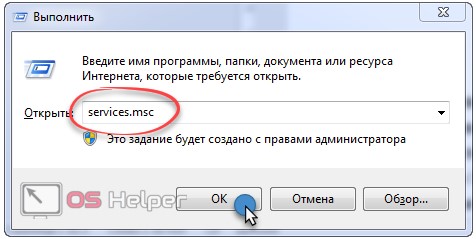
- Находим элемент под названием «Windows Audio» и открываем его «Свойства».
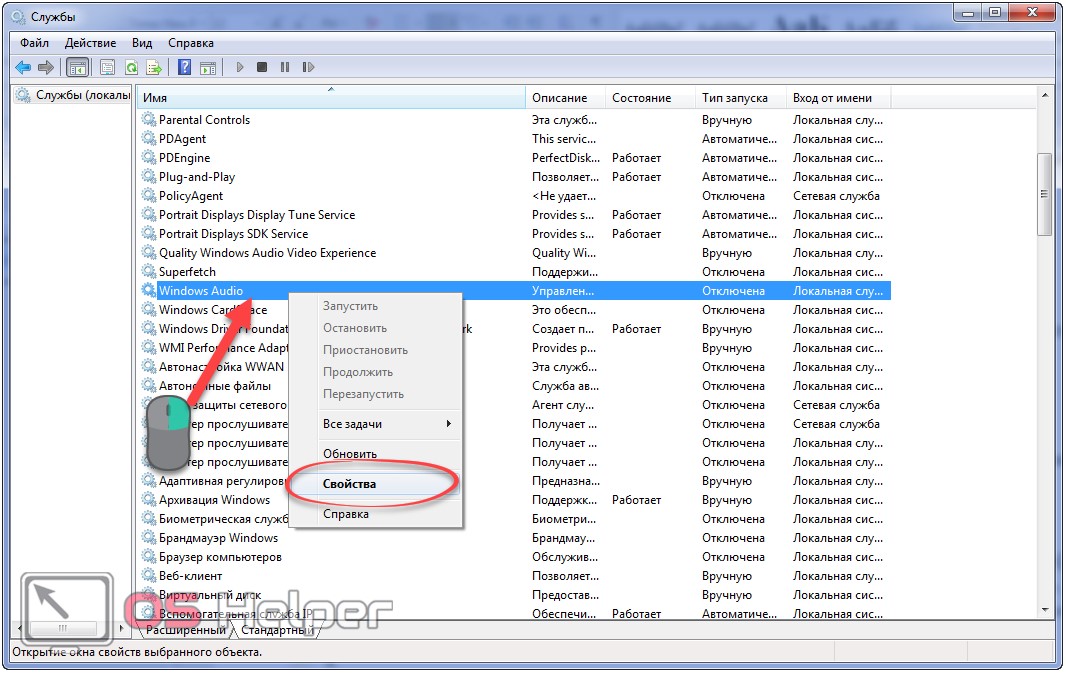
В некоторых сборках операционной системы сервис может называться немного иначе, например, «Служба Windows Audio».
- Тип запуска выбираем «Автоматический» и щелкаем «Применить».
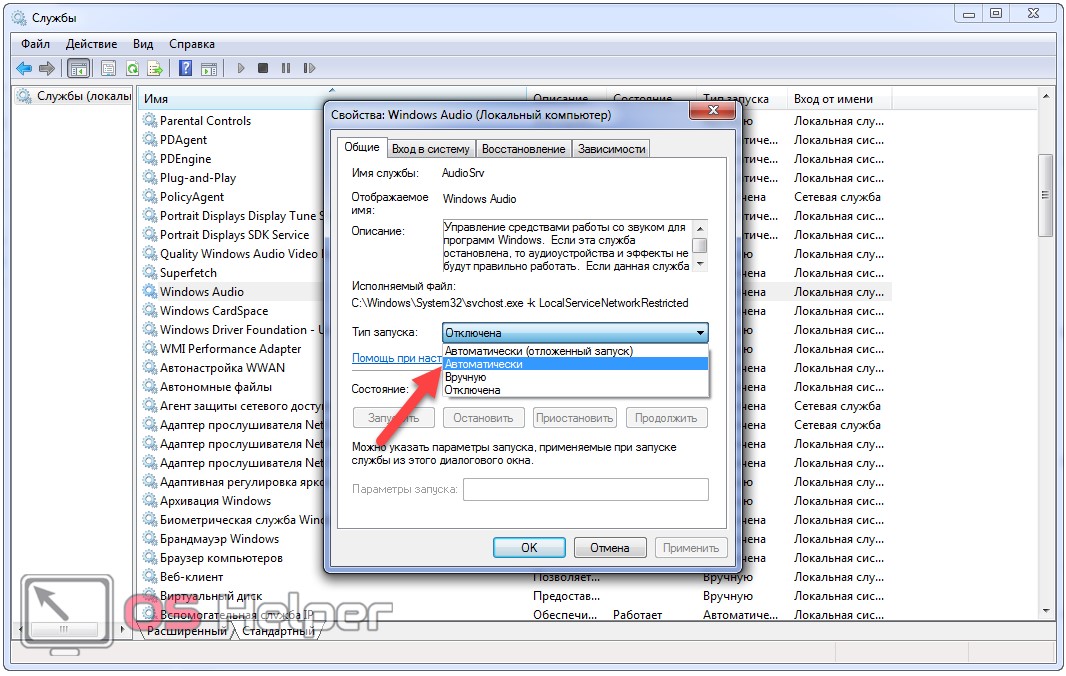
- Этот клик сохранит настройки и сделает активной кнопку «Запустить». Кликаем по ней, чтобы задействовать сервис.
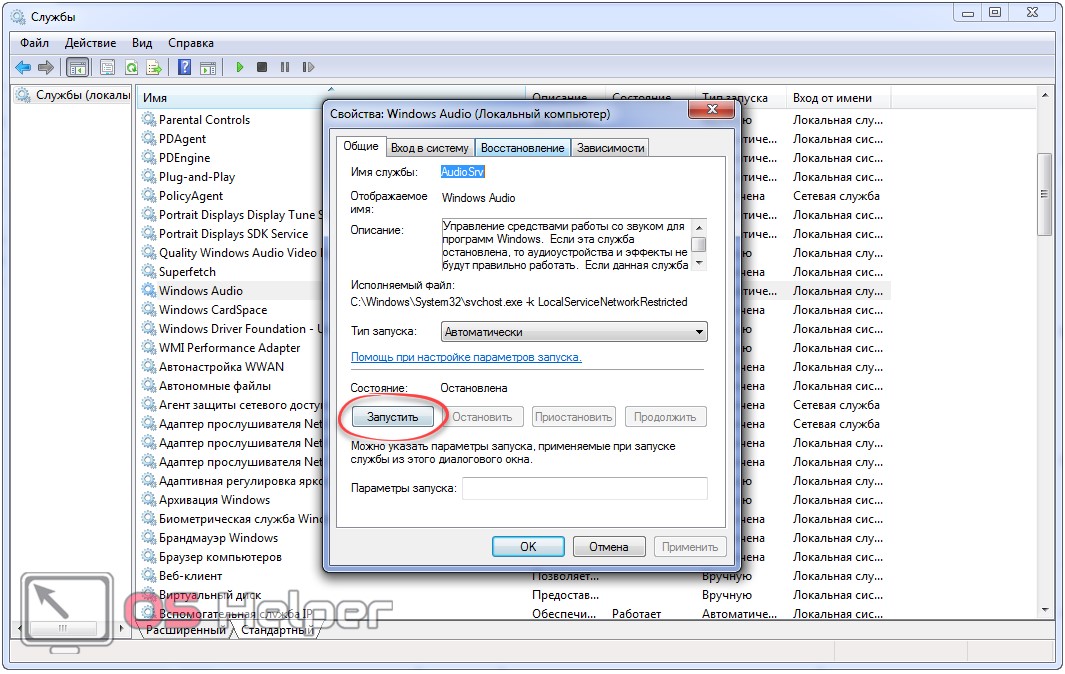
Проверяем состояние звука. Всё работает.
Ошибка 1068
Результатом выполнения последнего шага в предыдущей инструкции может стать окно со следующим содержанием: «Не удалось запустить дочернюю службу».
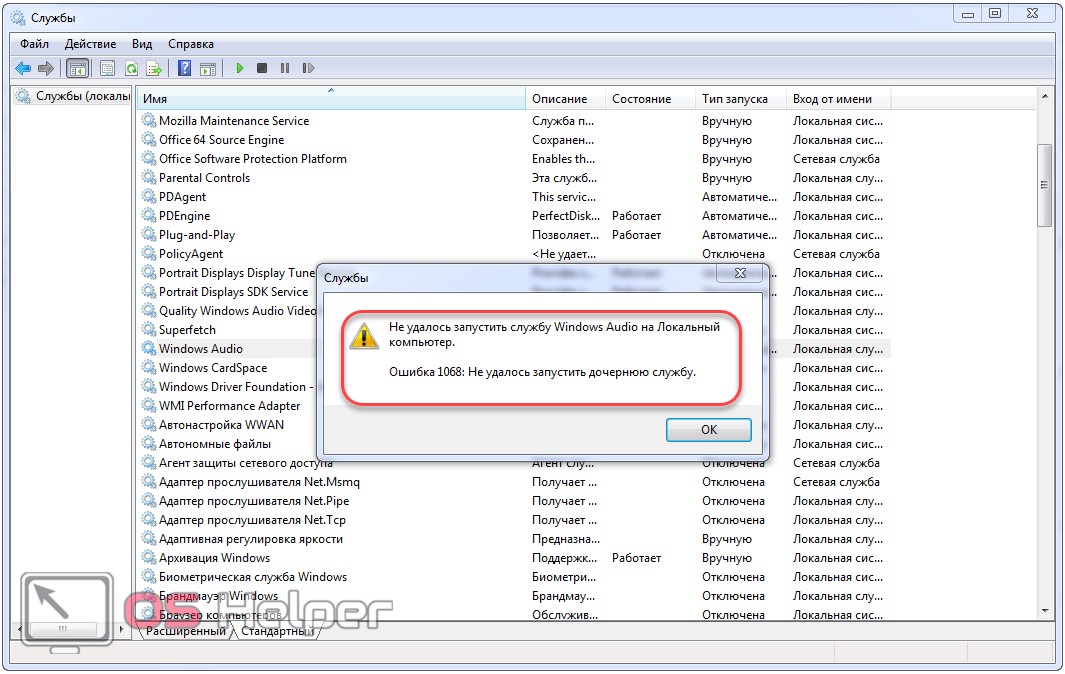
Здесь проблема кроется в иерархии сервисов на компьютере, их зависимости между собой. В свойствах любого элемента описаны его зависимости на одноимённой вкладке. В нашем случае «Windows Audio» зависит от работы срезу трёх компонентов операционной системы (смотрите скриншот ниже). От неё же не зависит функционирование никакого объекта.

Как устранить проблему, когда иерархически более высокий сервис, нужный для работы аудио системы, не запущен? Как и в предыдущем случае. Сначала проверяем состояние каждой из обведённых на скрине выше служб, а при обнаружении проблем указываем автоматический старт и вручную активируем их (в нашем случае остановленной была «Средство построения конечных точек…»). После этого запускается дочерняя служба – Windows Audio – и проверяется результат.
Ошибка 1067
Порой после включения компьютера или ноутбука отвечающая за звук составляющая прекращает работать. Что делать, если такой проблемой сопровождается каждое включение ПК?
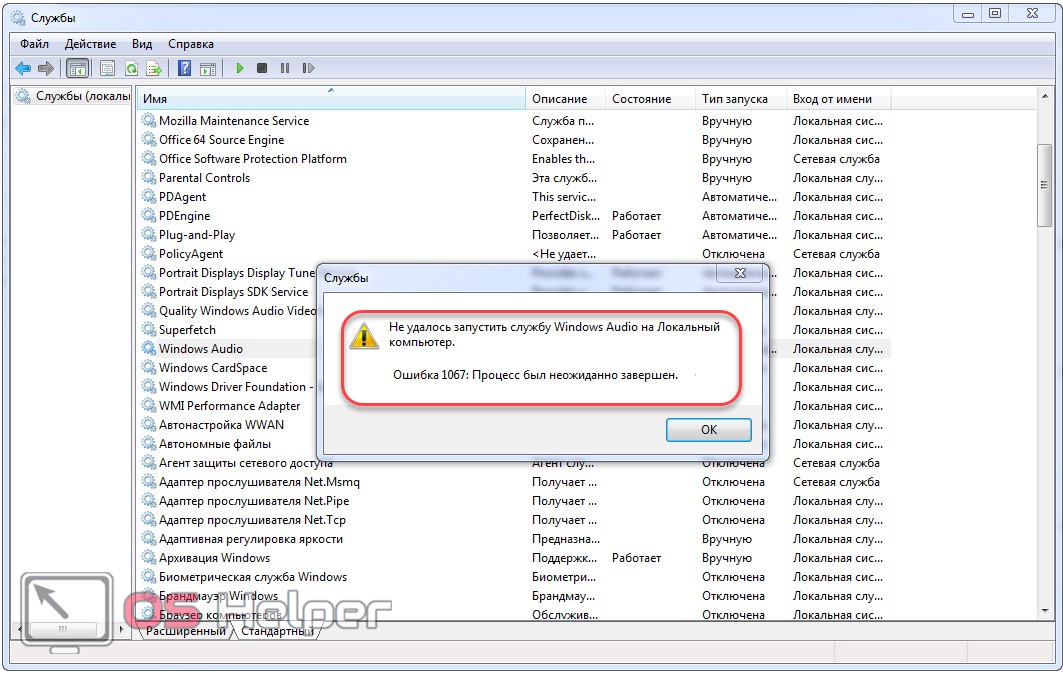
Нам поможет утилита для проверки неизменности системных файлов, а если она не справится, тогда прибегнем к откату системы.
- Жмём [knopka]Win[/knopka] + [knopka]R[/knopka].
- Вводим и выполняем команду: «sfc /scannow».

После завершения сканирования, когда закроется окно командной строки, пытаемся включить проблемный сервис вручную.Вспомните, не обновляли ли операционную систему или аудиодрайверы перед появлением проблемы. Если так, попробуйте удалить первые или окатить вторые либо попросту восстановите систему при помощи одной из последних точек её отката.
Ещё может помочь удаление звуковых драйверов и установка новых, загруженных с официального сайта разработчика аудиосистемы, если есть их свежая версия.
В случае с ошибкой 1079 делаем всё то же самое. Она оповещает о:
- попытке запустить повреждённый файл;
- отсутствии компонентов системы;
- проблемах с системным реестром.
Один из аудио сервисов не функционирует
При запуске компонента может появиться ещё одна проблема: «Одна или несколько служб аудио не запущены». Это, скорее всего, свидетельствует о том, что настройки входа в систему сбились. Что делать, если ею сопровождается работа компьютера?
- Вызываем «Свойства» проблемного компонента системы.
Им может быть не только Windows Audio, но и любой из трёх вышестоящих в иерархии компонентов, от которых зависит её работа. Мы, тем не менее, начнём с неё.
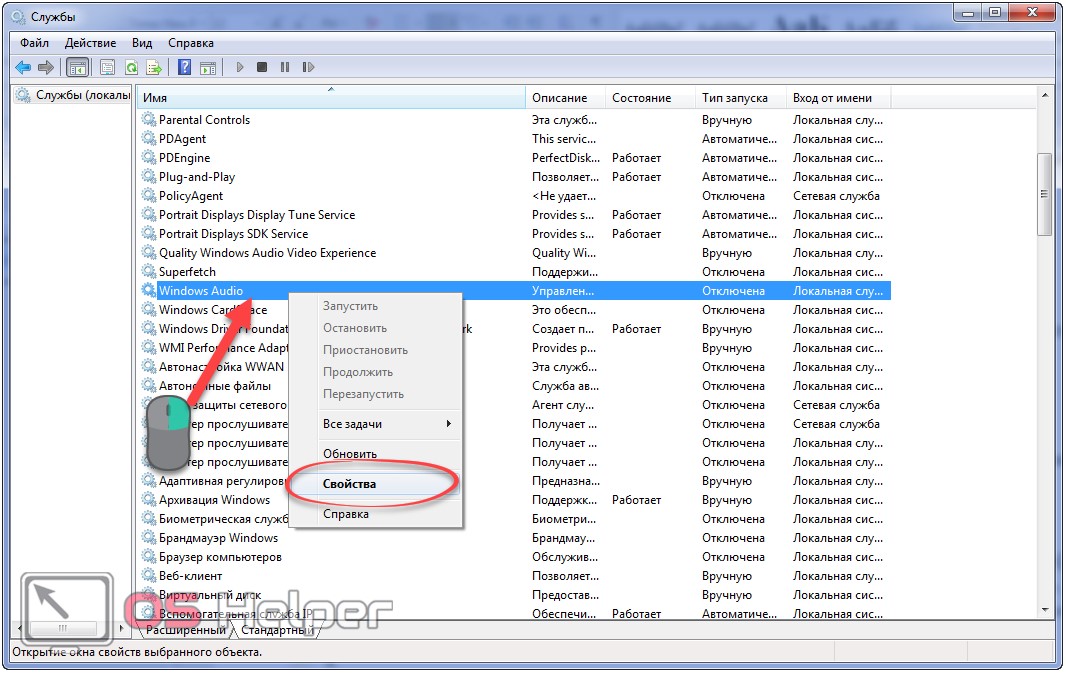
- Переключаемся на вкладку «Вход в систему».
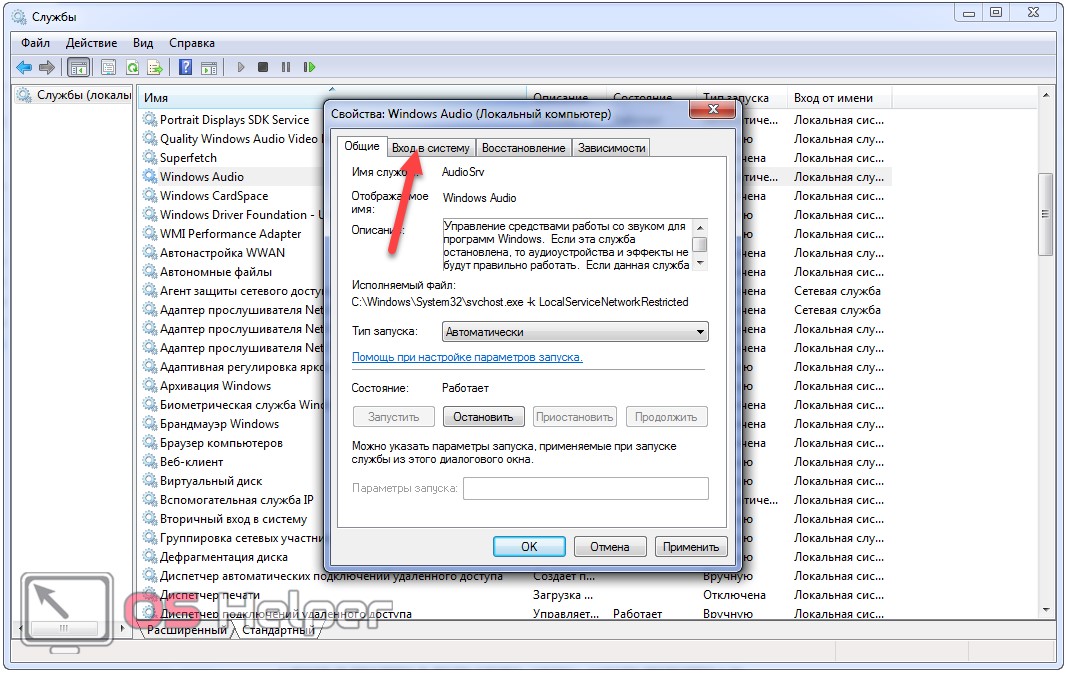
- Переносим переключатель к опции «С учётной записью» и щелкаем «Обзор».
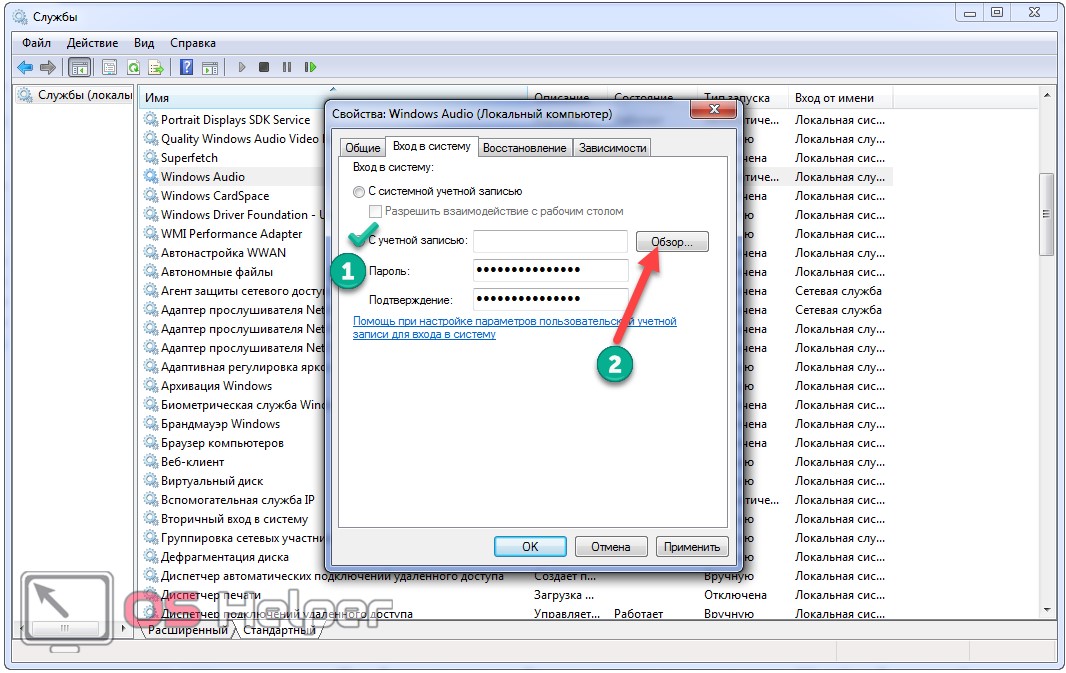
- Переходим в окно дополнительных параметров.
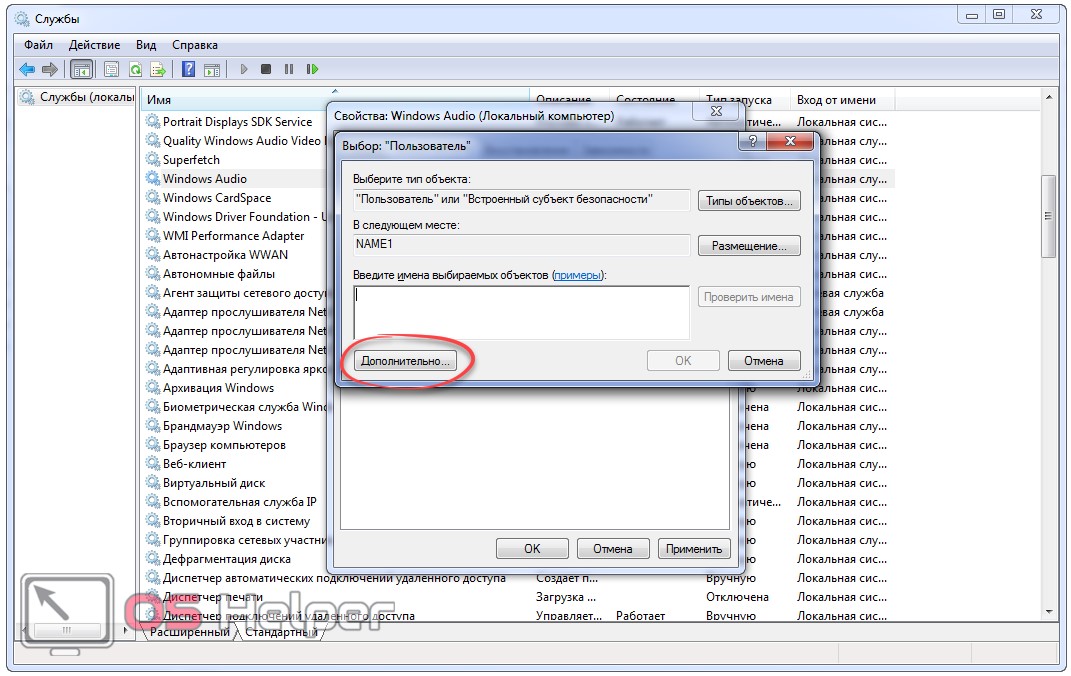
- Запускаем поиск учётных записей, выбираем «Local service» из перечня профилей и кликаем «ОК».
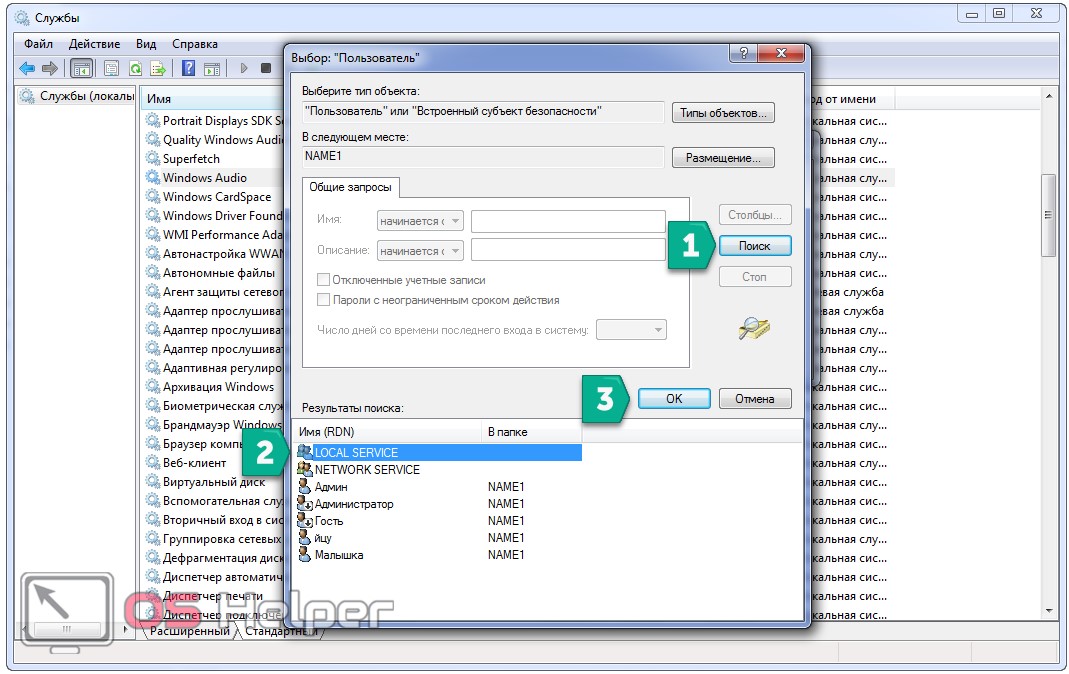
- Во всех следующих окнах также жмём «ОК».
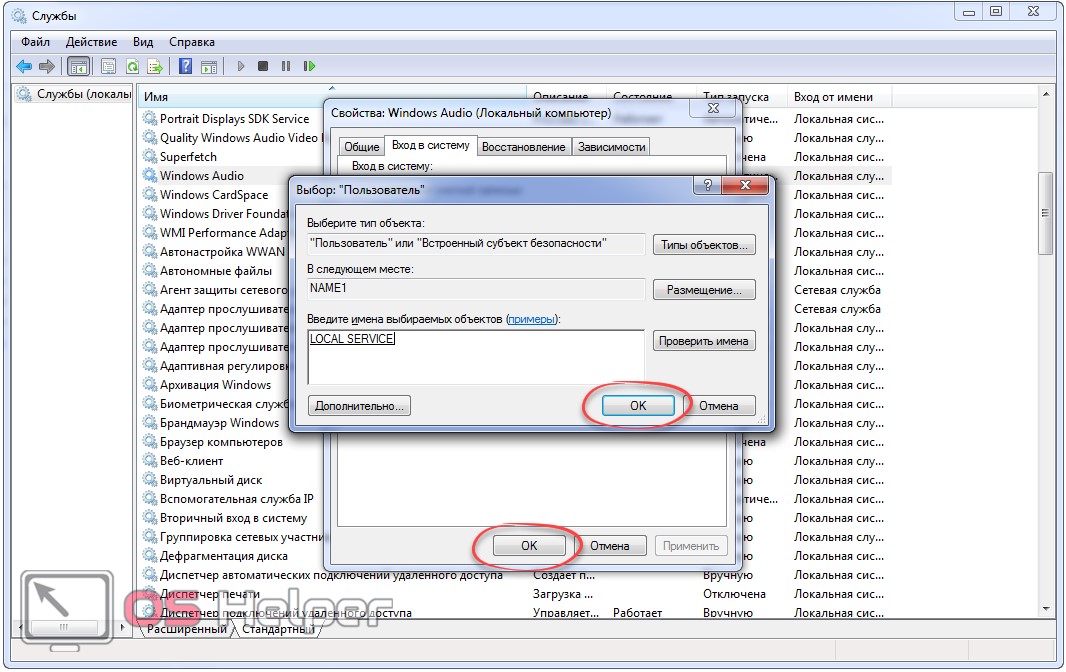
Пробуем запустить сервис.
Видеоинструкция
Мы рассмотрели, как решить неполадки со службой аудио в операционной системе Windows 7. Теперь всё это можете увидеть в ролике ниже.
Сообщение об ошибке 1067 «Процесс был неожиданно завершен» возникает при попытке выполнить действие, которое вызывает запуск службы. Чаще происходит при запуске службы SQL и ей подобных. Узнаем подробнее, как ее исправить.

Предоставление учетной записи управлять службой
Проблема часто связана с различными разрешениями и для ее решения предоставьте текущей учетной записи пользователя доступ к элементам управления службой. Это решение примените в первую очередь. Поскольку оно универсально и может быть использовано независимо от того, какая служба отображает сообщение об ошибке 1067.
Нажмите Win + R и выполните команду services.msc.

Найдите службу, которая выдает ошибку, щелкните на нее правой кнопкой мыши и перейдите в Свойства. На вкладке Общие посмотрите состояние. Если она запущена, остановите ее нажатием на соответствующую кнопку.
Затем на вкладке Вход в систему кликните на «Обзор».
В поле ввода имен выбираемых объектов наберите имя текущей учетной записи, кликните на «Проверить имена», чтобы проверить ее правильность, и нажмите на «ОК». Либо выберите имя с помощью кнопок Дополнительно – Поиск.
Затем введите пароль, и примените изменения на «ОК». Закройте окно, и перезагрузите компьютер. В большинстве случаев, этим способом удается исправить ошибку с кодом 1607.
Переустановка службы
В этом решении используем более продвинутый способ перезапуска службы, которая была повреждена и ее не удается исправить в свойствах.
Откройте редактор реестра выполнением команды regedit из окна Win + R.

На левой панели перейдите к разделу:
HKEY_LOCAL_MACHINESYSTEMCurrentControlSetServices
В разделе Services найдите проблемную службу, кликните на нее правой кнопкой мыши и удалите. Подтвердите все запросы, которые могут возникнуть в процессе удаления, и перезагрузите компьютер
Если не удается удалить проблемный раздел, попробуйте добавить дополнительные разрешения.
Правым щелчком мыши на службе в левой панели вызовите контекстное меню и выберите «Разрешения».
В разделе группы или имена пользователей найдите текущую учетную запись. Если не отображается, нажмите Добавить – Дополнительно – Найти. Выберите ее из результатов поиска.
Установите курсор на текущую учетную запись в разделе группы и имена пользователей, отметьте флажком поле полный доступ в разделе Разрешения и примените изменения.
После этого попробуйте снова удалить раздел и перезагрузите компьютер.
После перезагрузки запустите командную строку от имени администратора с помощью системного поиска.
Запустите следующую команду, которая позволит восстановить удаленный раздел из реестра:
sfc /scannow

Дождитесь завершения сканирования и перезапустите ПК. Проверьте, решена ли проблема.
Перезапуск MySQL
Если ошибка 1607 связана со MySQL, сначала ее остановим, затем удалим несколько файлов в каталоге установки.
Откройте Панель управления командой control из окна Win + R.

В правом верхнем углу экрана установите просмотр на крупные значки и перейдите в раздел Администрирование. В правой части окна выберите Службы.
Найдите MySQL и дважды кликните на нее, чтобы открыть свойства. Остановите ее нажатием на соответствующую кнопку.
Затем перейдите в проводнике в каталог установки MySQL, который находится на системном диске в папке Program Files (x86). Откройте его и перейдите в папку Data. Найдите два файла ib_logfile0 и ib_logfile1, кликните на них правой кнопкой мыши и удалите.
Вернитесь в окно служб и запустите MySQL. Проверьте, удалось ли устранить ошибку 1067.
Содержание
- Ошибка 1067: Процесс был неожиданно завершен
- Исправить ошибку 1067, когда процесс был неожиданно завершен
- 1. Удалить поврежденную службу из реестра
- 2. Запуск службы вручную
- 3. Проверка системных файлов
- 4. Безопасный режим
- Как убрать Ошибку 1067: Процесс был неожиданно завершен
- Создаем резервную копию реестра
- Правим реестр
- Запускаем командную строку
- Как исправить ошибку 1067: процесс неожиданно завершился —
- Решение 1: Взять под контроль Сервис
- Решение 2. Переустановите проблемную службу
- Решение 3. Удалите некоторые файлы
- Решение 4: настройка файлов конфигурации MySQL
- Решение 5. Переустановите SQL Server
- Решение 6. Метод для службы Windows EAServer
- Ошибка 1067 «Не удалось запустить службу» – как исправить?
- Предоставление учетной записи управлять службой
- Переустановка службы
- Перезапуск MySQL
- Как исправить ошибку Windows 1067
- Обзор «Windows Error 1067»
- Когда происходит ошибка 1067?
- Типичные ошибки Windows Error 1067
- Источник ошибок Windows Error 1067
Ошибка 1067: Процесс был неожиданно завершен
Когда вы установили программу или игру, которая устанавливает в систему Windows свою службу, то вы можете при запуске этой службы столкнуться с ошибкой «Ошибка 1067: Процесс был неожиданно завершен«. Эта ошибка возникает в основном из-за неисправных служб или поврежденных настроек этой конкретной службы. Ошибка 1067 может возникнуть с любой из фоновых служб на вашем компьютере с Windows 10, но в основном она встречается в SQL, MySQL и audio. Я буду показывать пример на службе EasyAntiCheat, которая при запуске выдавала мне ошибку 1067.
Исправить ошибку 1067, когда процесс был неожиданно завершен
Прежде чем приступить, перезагрузите ПК и проверьте ошибку. Отключите сторонние антивирусные программы и переустановите программу или игру, если ошибка в этих службах. И прежде чем приступить к исправлениям, рекомендую создать точку восстановления системы для безопасности.
1. Удалить поврежденную службу из реестра
Нажмите сочетание кнопок Win + R и введите regedit, чтобы открыть редактор реестра. В редакторе реестра перейдите по пути:
Если не помогло, то вы можете объединить параметры этой службы. У нас есть резервная копия, которую мы создали. Нажмите по ней два раза и установите параметры реестра для этой службы.
2. Запуск службы вручную
Нажмите комбинацию кнопок Win + R и введите services.msc, чтобы открыть службы. Найдите службу, которая выдает вам ошибку 1067, в моем случае эта EasyAntiCheat, и нажмите по ней правой кнопкой мыши, и выберите «Запустить«. Тип запуска не должен быть «отключено». Проверьте, устранена ли ошибка.
3. Проверка системных файлов
Поврежденные системные файлы могут выдавать ошибку 1067 при запуске службы. Попробуем восстановить системные поврежденные файлы, если они имеются. Откройте командную строку от имени администратора и введите две команду по очереди, дожидаясь окончания процесса после каждой:
4. Безопасный режим
Этот метод поможет вам, если вы у вас ошибка в системной службе, а не той, которая устанавливает сторонняя программа или драйвер. Загрузитесь в безопасном режиме и посмотрите, запускается ли та системная служба, которая выдает ошибку 1067. Иногда сторонние драйвера и службы могут мешать нормальному функционированию системы.
Источник
Как убрать Ошибку 1067: Процесс был неожиданно завершен
Самым главным правилом корректной работы любой операционной системы является отсутствие каких-либо серьезных ошибок в процессе пользования компьютером. Ошибка, о которой пойдет речь далее, связана с правильным функционированием всех необходимых служб.
Прежде всего, нужно добраться до корня проблемы и выяснить причину отказа работы той или иной службы. Не стоит упускать из вида неполадки в работе служб, так как при игнорировании такая, казалось бы, безобидная оплошность может привести к серьезным проблемам в будущем.
Создаем резервную копию реестра
Немало важную роль здесь играет и состояние реестра, исправлять ошибки которого нужно, во-первых, очень аккуратно, а во-вторых, не удаляя лишнее. Если же сделать все с точностью наоборот, корректной работы операционной системы ждать не будет смысла, напротив, все может дойти даже до переустановки Windows и повторной загрузки всех необходимых приложений и программ.
При работе с реестром обязательным шагом является создание точки восстановления системы, что позволит сохранить все необходимые данные в целости.
После того, как точка восстановления системы создана успешно, можно перейти непосредственно к процессу ликвидации ошибки.
Правим реестр
Для этого необходимо произвести ряд действий
Все настройки реестра обязательно нужно сохранить где угодно, к примеру, на свободном месте рабочего стола.
Запускаем командную строку
Затем необходимо открыть командную строку либо PowerShell под собственной учетной записью с правами администратора и провести запуск команды «sfcscannow».
Вот и почти подошел к концу процесс устранения ошибки, теперь лишь остается перезагрузить компьютер и как только система загрузится полностью, необходимо нажать на экспортируемый файл, выбрав пункт, отвечающий за слияние и названный одноименно.
Как только на экране появится команда подтверждения, необходимо нажатием кнопки «ок» завершить действие.
Остается всего лишь запустить службу, которая теперь должна работать без неполадок.
Источник
Как исправить ошибку 1067: процесс неожиданно завершился —
Ошибка 1067 может возникать с различными службами Windows, и сообщение обычно появляется, когда вы пытаетесь выполнить действие, которое обычно приводит к запуску службы. Наиболее распространенным случаем для этого сообщения об ошибке будет служба SQL и служба, подобная ей.
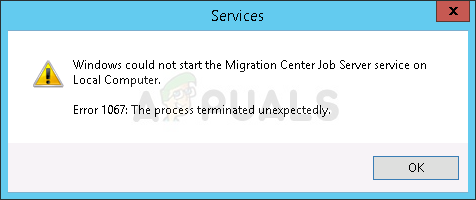
Существует множество методов, которые можно использовать для решения этой проблемы, и мы выбрали несколько методов, которые оказались успешными для других пользователей, столкнувшихся с такой же проблемой. Следуйте приведенным ниже методам и удачи!
Решение 1: Взять под контроль Сервис
Эта проблема обычно связана с различными разрешениями и может быть решена путем предоставления вашему личному профилю пользователя доступа к элементам управления службой. Этот метод должен быть вашим приоритетом номер один по нескольким причинам.
Прежде всего, он универсален и может применяться независимо от того, какая служба отображает сообщение об ошибке 1067. Во-вторых, это легко сделать, и изменения могут быть отменены в кратчайшие сроки.
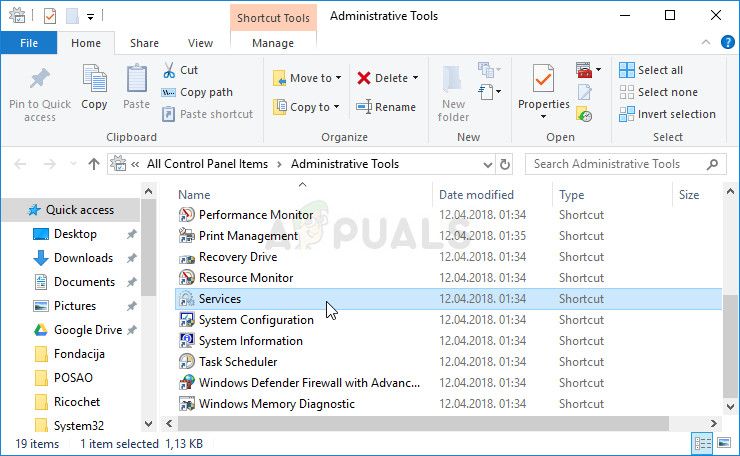
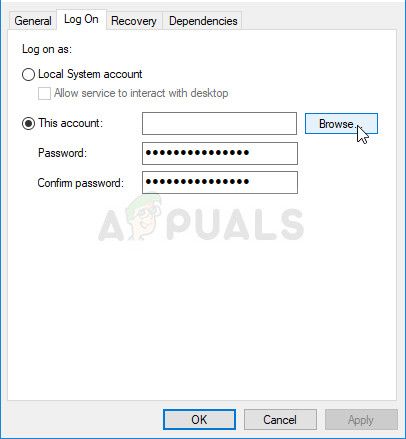
Решение 2. Переустановите проблемную службу
Этот метод также можно использовать для устранения ошибки 1067 с любым проблемным сервисом, если его можно удалить с помощью редактора реестра. Это более продвинутый способ перезапуска службы, которая была повреждена и которую нельзя исправить, просто сбросив ее в Службах.
HKEY_LOCAL_MACHINE SYSTEM CurrentControlSet Services
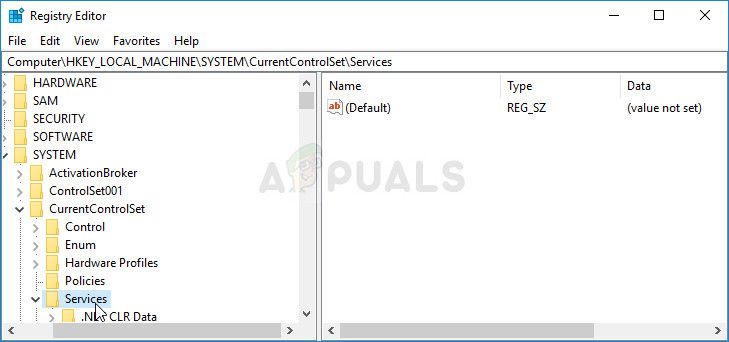
Заметка: Если вы не можете удалить этот ключ, вам может потребоваться добавить дополнительный доступ к вашей учетной записи пользователя. Это можно сделать, находясь в редакторе реестра.
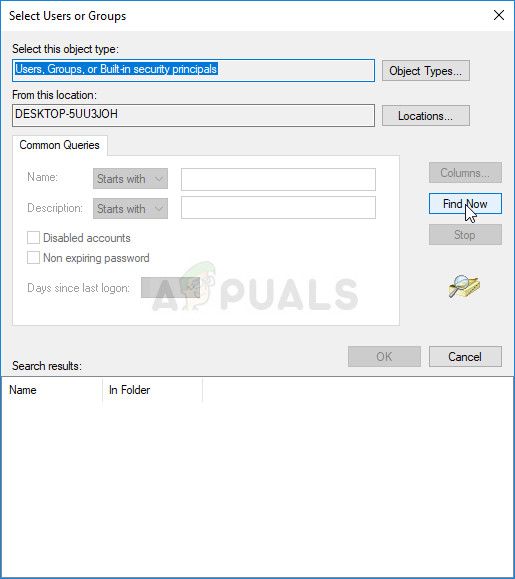
Решение 3. Удалите некоторые файлы
Если ошибка 1067 связана с MySQL Service на вашем компьютере, существует несколько методов, которые можно использовать для решения проблемы. Первый может быть самым простым, и он требует, чтобы вы остановили службу MySQL и удалили пару файлов журнала в каталоге установки.
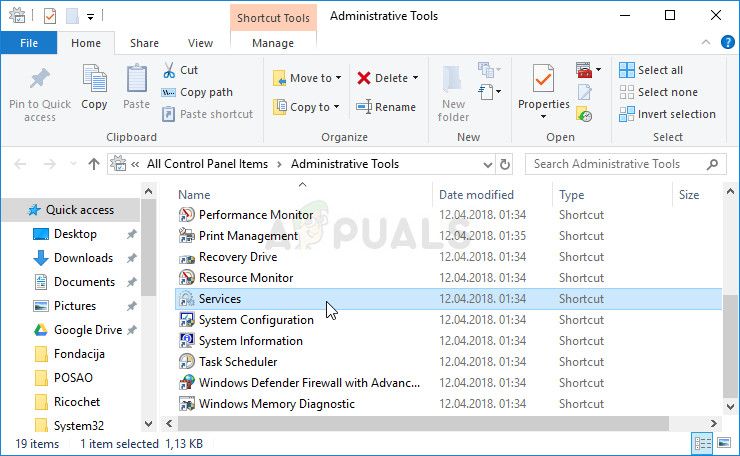
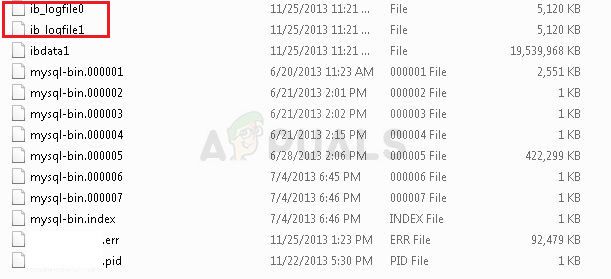
Решение 4: настройка файлов конфигурации MySQL
Этот файл конфигурации MySQL называется «my.ini», и в нем есть опция, которая, как известно, вызывает эту проблему. Вы можете либо удалить его, либо отключить, но в любом случае вам обязательно следует рассмотреть этот метод, если в MySQL возникает ошибка 1067.
Второй файл конфигурации, который следует редактировать, если описанный выше процесс не помог решить вашу проблему, — это файл «my-default.ini». Этот метод полезен, если папки каталога были испорчены после обновления.
Решение 5. Переустановите SQL Server
Этот метод предназначен для пользователей SQL Server, который является еще одним инструментом для работы с базами данных. Пора выполнить чистую установку программы, поскольку это должно немедленно решить проблему. Чистая установка абсолютно необходима, если вы определенно хотите избавиться от всех файлов, поскольку иногда даже временные файлы могут вызвать эту проблему.
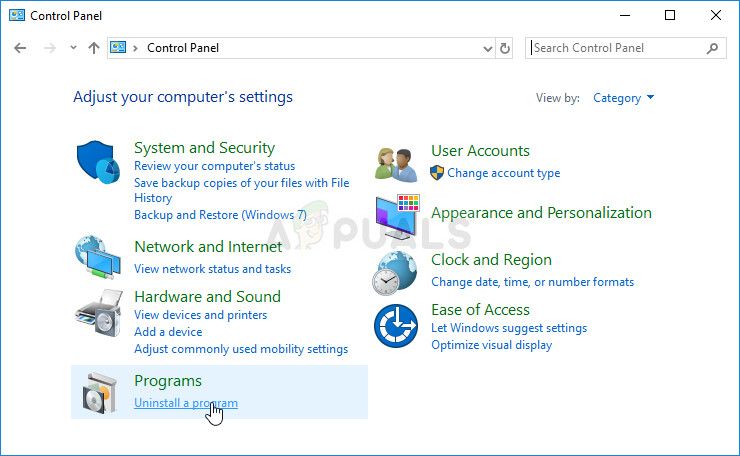
После этого вам нужно будет удалить данные реестра Spotify, оставленные на вашем компьютере, выполнив следующие действия:
HKEY_LOCAL_MACHINE ПРОГРАММНОЕ ОБЕСПЕЧЕНИЕ Microsoft Microsoft SQL Server
HKEY_LOCAL_MACHINE SOFTWARE Microsoft MSSQLServer
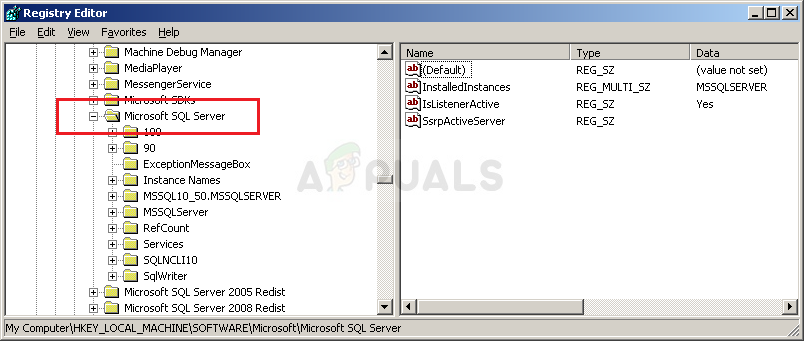
HKEY_LOCAL_MACHINE SOFTWARE Microsoft Windows CurrentVersion Uninstall
HKEY_LOCAL_MACHINE SYSTEM CurrentControlSet Services
Решение 6. Метод для службы Windows EAServer
Если ошибка 1067 появляется при запуске службы EAServer, вы можете исправить ее с помощью этого метода без особых проблем. Это включало только редактирование раздела реестра, представляющего имя службы, которая могла быть повреждена в последний период, возможно, после обновления вашей операционной системы или программы, которую вы используете.
Мы надеемся, что у вас все еще есть резервная копия реестра, и вы вернулись в первом решении!
HKEY_LOCAL_MACHINE SYSTEM CurrentControlSet Services
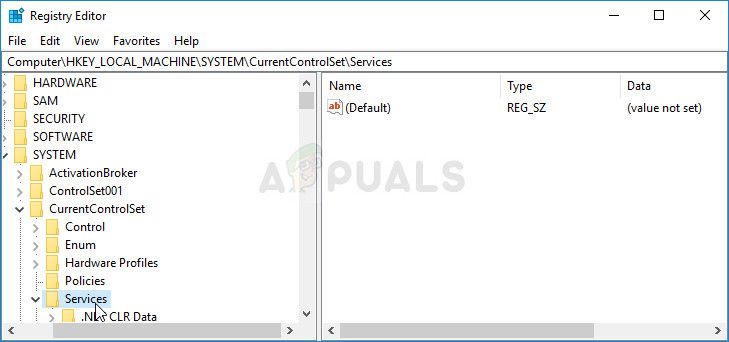
Источник
Ошибка 1067 «Не удалось запустить службу» – как исправить?
Сообщение об ошибке 1067 «Процесс был неожиданно завершен» возникает при попытке выполнить действие, которое вызывает запуск службы. Чаще происходит при запуске службы SQL и ей подобных. Узнаем подробнее, как ее исправить.
Предоставление учетной записи управлять службой
Проблема часто связана с различными разрешениями и для ее решения предоставьте текущей учетной записи пользователя доступ к элементам управления службой. Это решение примените в первую очередь. Поскольку оно универсально и может быть использовано независимо от того, какая служба отображает сообщение об ошибке 1067.
Найдите службу, которая выдает ошибку, щелкните на нее правой кнопкой мыши и перейдите в Свойства. На вкладке Общие посмотрите состояние. Если она запущена, остановите ее нажатием на соответствующую кнопку.
Затем на вкладке Вход в систему кликните на «Обзор».
В поле ввода имен выбираемых объектов наберите имя текущей учетной записи, кликните на «Проверить имена», чтобы проверить ее правильность, и нажмите на «ОК». Либо выберите имя с помощью кнопок Дополнительно – Поиск.
Затем введите пароль, и примените изменения на «ОК». Закройте окно, и перезагрузите компьютер. В большинстве случаев, этим способом удается исправить ошибку с кодом 1607.
Переустановка службы
В этом решении используем более продвинутый способ перезапуска службы, которая была повреждена и ее не удается исправить в свойствах.
Откройте редактор реестра выполнением команды regedit из окна Win + R.
На левой панели перейдите к разделу:
В разделе Services найдите проблемную службу, кликните на нее правой кнопкой мыши и удалите. Подтвердите все запросы, которые могут возникнуть в процессе удаления, и перезагрузите компьютер
Если не удается удалить проблемный раздел, попробуйте добавить дополнительные разрешения.
Правым щелчком мыши на службе в левой панели вызовите контекстное меню и выберите «Разрешения».
В разделе группы или имена пользователей найдите текущую учетную запись. Если не отображается, нажмите Добавить – Дополнительно – Найти. Выберите ее из результатов поиска.
Установите курсор на текущую учетную запись в разделе группы и имена пользователей, отметьте флажком поле полный доступ в разделе Разрешения и примените изменения.
После этого попробуйте снова удалить раздел и перезагрузите компьютер.
После перезагрузки запустите командную строку от имени администратора с помощью системного поиска.
Запустите следующую команду, которая позволит восстановить удаленный раздел из реестра:
Дождитесь завершения сканирования и перезапустите ПК. Проверьте, решена ли проблема.
Перезапуск MySQL
Если ошибка 1607 связана со MySQL, сначала ее остановим, затем удалим несколько файлов в каталоге установки.
Откройте Панель управления командой control из окна Win + R.
В правом верхнем углу экрана установите просмотр на крупные значки и перейдите в раздел Администрирование. В правой части окна выберите Службы.
Найдите MySQL и дважды кликните на нее, чтобы открыть свойства. Остановите ее нажатием на соответствующую кнопку.
Затем перейдите в проводнике в каталог установки MySQL, который находится на системном диске в папке Program Files (x86). Откройте его и перейдите в папку Data. Найдите два файла ib_logfile0 и ib_logfile1, кликните на них правой кнопкой мыши и удалите.
Вернитесь в окно служб и запустите MySQL. Проверьте, удалось ли устранить ошибку 1067.
Источник
Как исправить ошибку Windows 1067
| Номер ошибки: | Ошибка 1067 | |
| Название ошибки: | Windows Error 1067 | |
| Описание ошибки: | Ошибка 1067: Возникла ошибка в приложении Windows. Приложение будет закрыто. Приносим извинения за неудобства. | |
| Разработчик: | Microsoft Corporation | |
| Программное обеспечение: | Windows | |
| Относится к: | Windows XP, Vista, 7, 8, 10, 11 |
Обзор «Windows Error 1067»
«Windows Error 1067» также считается ошибкой во время выполнения (ошибкой). Программисты, такие как Microsoft Corporation, стремятся создавать программное обеспечение, свободное от этих сбоев, пока оно не будет публично выпущено. Тем не менее, возможно, что иногда ошибки, такие как ошибка 1067, не устранены, даже на этом этапе.
«Windows Error 1067» может возникнуть у пользователей Windows даже при нормальном использовании приложения. Таким образом, конечные пользователи предупреждают поставщиков о наличии ошибок 1067 проблем, предоставляя информацию разработчику. Microsoft Corporation может устранить обнаруженные проблемы, а затем загрузить измененный файл исходного кода, позволяя пользователям обновлять свою версию. Следовательно, разработчик будет использовать пакет обновления Windows для устранения ошибки 1067 и любых других сообщений об ошибках.
Когда происходит ошибка 1067?
Сбой во время запуска Windows или во время выполнения, как правило, когда вы столкнетесь с «Windows Error 1067». Мы рассмотрим основные причины ошибки 1067 ошибок:
Microsoft Corporation проблемы файла Windows Error 1067 в большинстве случаев связаны с повреждением, отсутствием или заражением файлов Windows. Как правило, решить проблему можно заменой файла Microsoft Corporation. Более того, поддержание чистоты реестра и его оптимизация позволит предотвратить указание неверного пути к файлу (например Windows Error 1067) и ссылок на расширения файлов. По этой причине мы рекомендуем регулярно выполнять очистку сканирования реестра.
Типичные ошибки Windows Error 1067
Windows Error 1067 Проблемы, связанные с Windows:
Обычно ошибки Windows Error 1067 с Windows возникают во время запуска или завершения работы, в то время как программы, связанные с Windows Error 1067, выполняются, или редко во время последовательности обновления ОС. Документирование проблем Windows Error 1067 в Windows является ключевым для определения причины проблем с электронной Windows и сообщения о них в Microsoft Corporation.
Источник ошибок Windows Error 1067
Проблемы Windows и Windows Error 1067 возникают из отсутствующих или поврежденных файлов, недействительных записей реестра Windows и вредоносных инфекций.
Точнее, ошибки Windows Error 1067, созданные из:
Совместима с Windows 2000, XP, Vista, 7, 8, 10 и 11
Источник




